Как изменить адрес электронной почты mail.ru, все способы поменять почту в Майле
Время чтения: ~8 минут Автор: Алексей Шипунов 222
При регистрации электронной почты пользователь должен ответственно подойти к названию, поскольку оно будет и логином от аккаунта, и средством связи с другими юзерами. Иногда люди хотят поменять название ящика, но не желают создавать новый аккаунт. Если вы также задались подобной целью, то читайте данную инструкцию. Вы узнаете, возможно ли изменить адрес электронной почты, а также какие сопутствующие функции предлагает Mail.ru.
Можно ли поменять название Email?
Не будем откладывать основной вопрос статьи. К сожалению, поменять логин, а значит, и название электронного адреса, не получится. В данном сервисе попросту нет такой функции, поэтому вам придется регистрировать новую учетную запись или довольствоваться предлагаемыми возможностями. Ниже мы рассмотрим как опции, с помощью которых вы можете изменить ящик в некоторых ситуациях, так и полную смену аккаунта с последующей привязкой старого Email.
Изменение личных данных
Итак, если вы не желаете регистрировать второй аккаунт, то единственные доступные изменения в таком случае – это личные данные. Доступ к настройке осуществляется следующим образом:
- Перейдите по ссылке https://mail.ru/ и введите логин, затем пароль.
- После авторизации кликните по названию ящика в правом верхнем углу и в меню выберите пункт «Личные данные».
- В открывшейся форме можно сменить имя, фамилию, псевдоним, который будет отображаться у получателя писем. После редактирования нажмите кнопку «Сохранить».
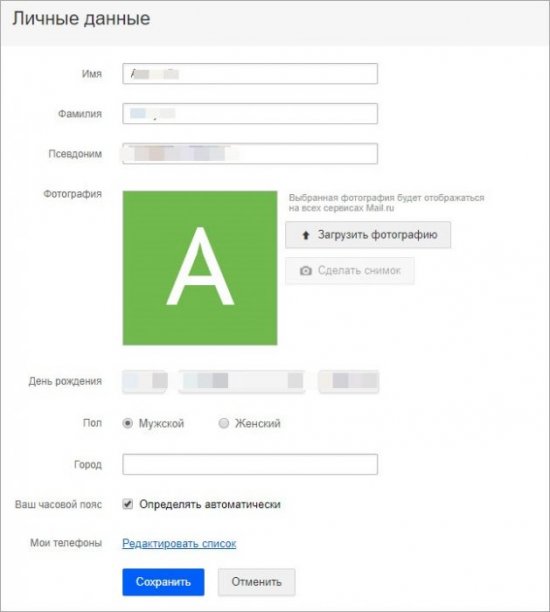
Поменять Емайл без регистрации новой учетной записи нельзя ни в одном почтовом сервисе. Однако везде есть функции переадресации, сбора писем или загрузки контактов.
Смена почты при отправке письма
Теперь рассмотрим ситуацию, когда вам необходимо поменять почтовый адрес перед тем, как отправить документ или письмо другому пользователю. Эта опция доступна при составлении и отправке сообщения:
1. Снова зайдите на сайт https://mail.ru/ и авторизуйтесь со своего аккаунта.
2. Кликните по кнопке «Написать письмо».
3. В поле «Кому» необходимо указать адрес получателя. Вы можете вручную вписать название или кликнуть по заголовку строки. Во втором случае откроется меню с контактами.
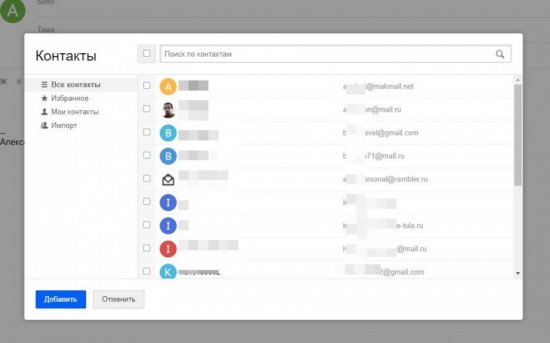
4. После выбора адрес появится в виде иконки. Вы можете добавить несколько получателей в одну рассылку. Чтобы изменить почту получателя, кликните по названию и внесите коррективы.
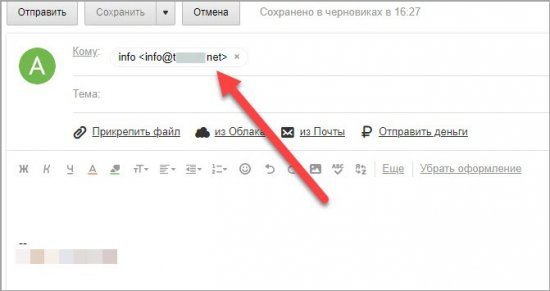
Обратите внимание на то, что в конце письма всегда указываются ваши имя и фамилия. Если вы не хотите менять личные данные в настройках, то просто смените их в тексте. Однако если пользователь откроет ваш профиль, то увидит сведения, привязанные к аккаунту.
Создание и настройка нового ящика
Мы рассмотрели все варианты изменения почтового ящика в сервисе Mail.ru. Если эти функции вас не устраивают, переходите к регистрации нового профиля.
Регистрация
Первый шаг – создание новой учетной записи. Процедура выполняется следующим образом:
- Зайдите на сайт https://mail.ru/ и под формой для авторизации нажмите ссылку «Создать почту».
- Перед вами появится форма для заполнения. Необходимо ввести имя, фамилию, указать пол и дату рождения.
- Затем следует вписать новый логин и пароль. Логин и будет являться именем аккаунта, а также почтой. Заметьте, что при регистрации также можно сменить доменное имя с mail.ru на один из трех вариантов.
- Затем укажите личный мобильный номер. Если у вас его нет, придется ввести сторонний электронный адрес. Контактные данные нужны обязательно, поскольку с их помощью осуществляется восстановление доступа к почте.
- В завершение нажмите «Зарегистрироваться».
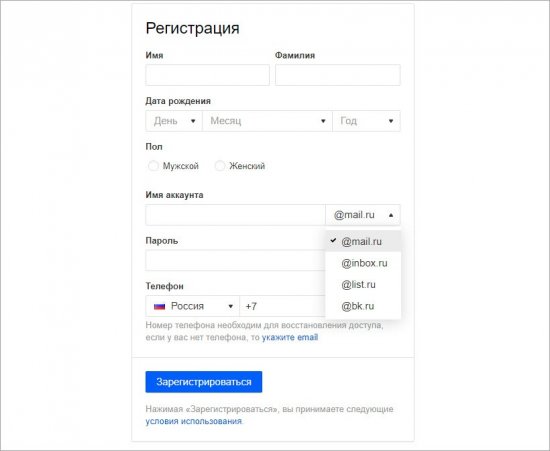
После регистрации вам будет доступен весь функционал ящика. При желании сменить личные данные в настройках, как описано выше в инструкции.
Смена адреса почты при авторизации
Поскольку почта теперь новая, нужно изменить сведения о ней в памяти браузера, чтобы не вводить логин и пароль при каждой авторизации. Для этого при первом входе соглашайтесь на предложение о сохранении данных в менеджере паролей. В результате при вводе логина и пароля в списке появится еще один вариант. Теперь разберемся, как удалить старую почту из памяти обозревателя. Рассмотрим процедуру на примере популярного Google Chrome:
- Запустите браузер и откройте меню. Выберите пункт «Настройки».
- В блоке «Автозаполнение» выберите «Пароли».
- В списке найдите аккаунт Mail.ru и через дополнительное меню кликните на «Удалить».
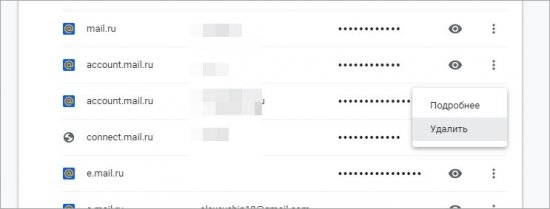
Теперь снова вернитесь на главную страницу https://mail.ru/ и начните вводить логин. В списке сохраненных данных останется только новая почта.
По такому же принципу работает изменение логина и пароля от почтового ящика в менеджере любого браузера. Отличия могут заключаться лишь в некоторых пунктах и внешнем виде меню.
Импорт и экспорт контактов
Итак, теперь у вас есть почтовый ящик с новым аккаунтом, но все письма и контакты остались на прежнем аккаунте. К тому же все знакомые и коллеги по-прежнему будут отправлять сообщения на старую почту. Вы можете сообщить им новый ящик и сделать массовую рассылку. Но есть и альтернативный вариант – перенос контактов, сбор почты и переадресация писем. С помощью этих опций вы сможете максимально комфортно «переехать» на новый адрес без потерь. Начнем с переноса контактов:
- Откройте сайт и авторизуйтесь со старой почты. Зайдите на главную страницу в Майле.
- Перейдите во вкладку «Контакты». Через дополнительное меню выберите пункт «Экспорт контактов».
- Выберите один из трех форматов и сохраните файл на жесткий диск.
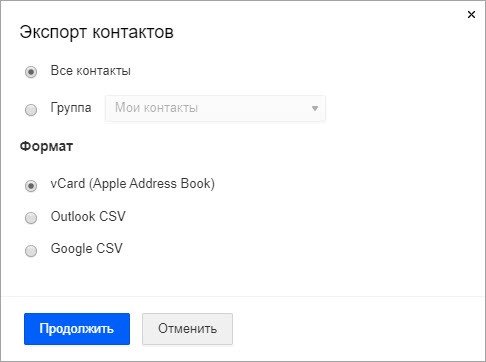
Теперь нужно переходить ко второй части:
- Выйдите со старого аккаунта и авторизуйтесь с помощью новой учетной записи.
- Снова откройте «Контакты», но теперь в меню выберите вариант «Импорт … ».
- Укажите местоположение файла, который сохранили ранее. Завершите процедуру импорта.
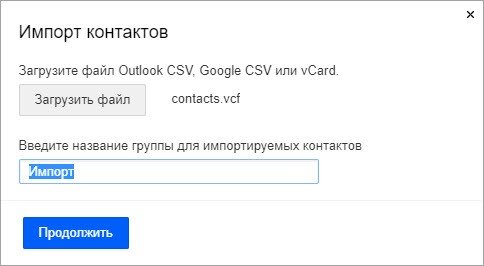
Готово! Теперь на новом почтовом ящике появились все контакты, с которыми вы взаимодействовали в рамках прошлого аккаунта. Вам не придется вручную переписывать все имена и адреса.
С помощью описанного метода также можно перемещать контакты не только в рамках Mail.ru. Вы можете сохранить информацию в файл определенного формата, а затем использовать в других сервисах, а также на мобильных устройствах с iOS или Android.
Сбор почты с других ящиков
Второй этап привязки – это отправка всех писем со старого Email. Опять же, необходимо воспользоваться штатным функционалом сервиса:
- Зайдите в почту с нового аккаунта и откройте раздел настроек с помощью меню в правом верхнем углу.
- Откройте вкладку «Почта из других ящиков». Здесь необходимо вписать логин и пароль старого профиля и кликнуть на «Добавить ящик».
- После этого на первый аккаунт поступит письмо со ссылкой, по которой нужно перейти для подтверждения операции. Спустя некоторое время начнется перенос всех писем и сообщений в новую почту.
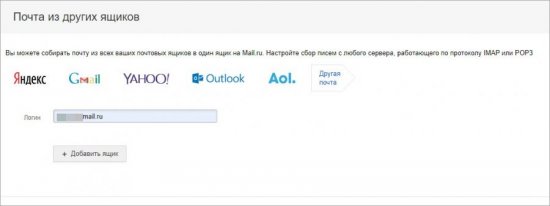
И также Mail.ru поддерживает сбор писем с Яндекса, Gmail, Yahoo!, Outlook и Aol. Вам необходимо кликнуть по кнопке с соответствующим названием, вписать адрес и подтвердить действие с помощью аутентификации выбранного сервиса. Пароль вводить не придется.
Читайте также:
Пересылка писем на новую почту
Третья опция от Mail.ru, предусмотренная для более комфортного перехода к новому адресу, представляет собой переадресацию входящих писем. В настройке этой функции также нет ничего сложного. После включения пользователи смогут писать вам на старый адрес, а получать входящие сообщения вы будете уже на новый аккаунт. Функция настраивается следующим образом:
- Снова открываем почтовый сайт и с помощью основного меню заходим в настройки старого аккаунта.
- Теперь открываем раздел «Правила фильтрации». Перед вами появятся два варианта – добавление фильтра или пересылки. Выбираем второй пункт.
- Затем вводим название нового почтового ящика в единственное доступное поле и жмем кнопку «Сохранить».
- Сайт попросит ввести пароль от учетной записи для подтверждения настройки пересылки.
- После этого на странице появится красная строка, в котором жмем по опции «Подтвердить». На новый аккаунт придет письмо с кодом подтверждения. Вы можете перейти по ссылке или скопировать комбинацию в соответствующее поле.
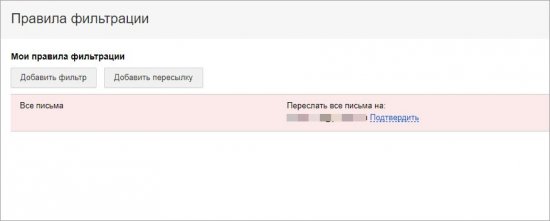
После переноса контактов, старых писем и настройки переадресации вы сможете пользоваться новой почтой точно так же, как и старой.
Удаление старой почты
Если старые сведения не требуются на новом аккаунте, а также не нужна предыдущая почта из-за неправильного названия, то ее можно удалить после регистрации ящика. Mail.ru предоставляет такой функционал пользователям:
- В браузере откройте данную ссылку https://account.mail.ru/user/delete.
- Перед вами появится предупреждение о том, что после удаления станут недоступны электронный адрес и функционал сервиса Мой Мир. Если вы согласны, нажмите «Удалить».
- Затем необходимо указать причину и пароль от аккаунта. Потом введите код с картинки для подтверждения. Еще раз кликните по кнопке «Удалить».
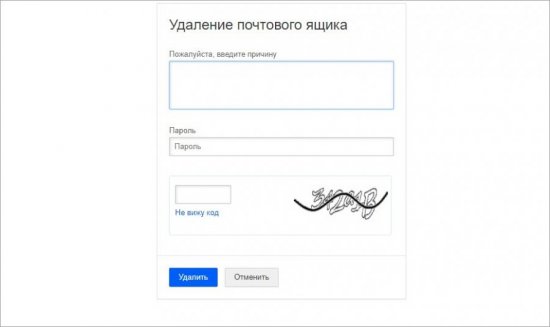
Изменить почтовый адрес, включая название и доменное имя, без регистрации новой учетной записи, к сожалению, не выйдет. Подобного функционала нет в Mail.ru и подобных сервисах, о чем говорится в пользовательском соглашении при создании аккаунта. Вы можете лишь изменить личные данные в настройках профиля.
Если вам все же нужен полностью другой логин, то придется регистрировать новую учетную запись. Чтобы упростить работу с обновленным email, создатели сервиса предусмотрели несколько полезных опций (сбор писем, перенос контактов, переадресация). Настроив их с помощью нашей инструкции, вы сможете добиться комфортных условий работы, но уже с измененным адресом электронной почты.
Как изменить адрес электронной почты Mail.ru

Многие пользователи интересуются, как изменить адрес электронной почты от Mail.ru. Изменения могут быть вызваны разными причинами (например, вы сменили фамилию или просто вам не нравится ваш логин). Поэтому в данной статье мы ответим на этот вопрос.
Как изменить логин на сервисе Маил.ру
К сожалению, придется вас огорчить. Адрес электронной почты в Mail.ru нельзя поменять. Единственное, что вы можете сделать — завести новый почтовый ящик с желаемым названием и сообщить его всем своим друзьям.
Подробнее: Как зарегистрировать новый почтовый ящик на Mai.ru

Настраиваем новый почтовый ящик
В таком случае можно настроить пересылку сообщений со старого ящика на новый. Сделать это можно в «Настройках», перейдя в раздел «Правила фильтрации».
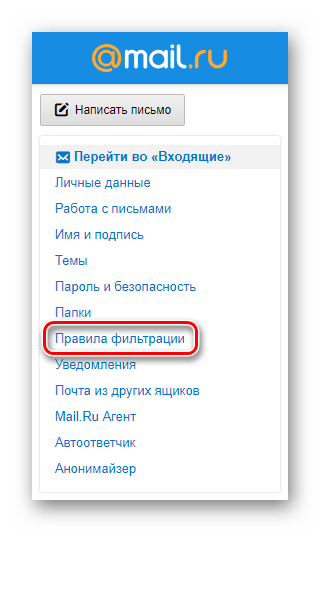
Теперь кликните на кнопку «Добавить пересылку» и укажите название нового почтового ящика, на который теперь будут приходить все полученные сообщения.
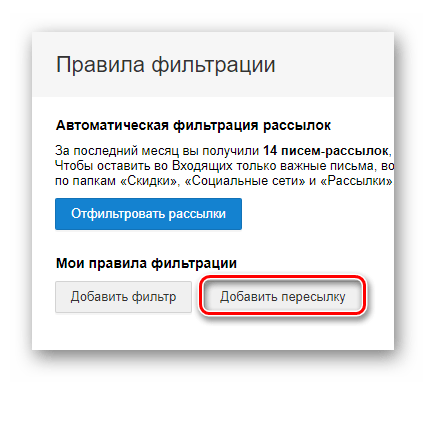
Конечно, используя данный метод, вы потеряете всю информацию, которая хранилась на вашей старой учетной записи, но зато у вас будет электронная почта с желаемым адресом и вы сможете получать на нее все сообщения, которые будут приходить на старый ящик. Надеемся, у вас не возникнет никаких проблем.
 Мы рады, что смогли помочь Вам в решении проблемы.
Мы рады, что смогли помочь Вам в решении проблемы. Опишите, что у вас не получилось.
Наши специалисты постараются ответить максимально быстро.
Опишите, что у вас не получилось.
Наши специалисты постараются ответить максимально быстро.Помогла ли вам эта статья?
ДА НЕТПоделиться статьей в социальных сетях:
Как изменить имя почтового ящика Mail
Электронная почта является комфортным и оперативным методом передачи сообщений. При регистрации e-mail некоторые пользователи несерьезно относятся к выбору никнейма. Следственно в грядущем появляется надобность в изменении имени почтового ящика .
Инструкция
1. Если вы являетесь пользователем почтового обслуживания Mail.ru, зайдите в свой электронный ящик и в верхнем меню страницы обнаружьте панель «Еще». Откройте ее и из предложенного списка выберите пункт «Анкетные данные». В открывшемся окне поменяйте все желаемые данные. Внеся новую информацию, нажмите «Сберечь». Если вы хотите изменить логин на страничке «Мой мир», авторизуйтесь и в левом верхнем углу обнаружьте список настроек, где и поменяйте информацию.
2. Для метаморфозы имени почтового ящика Gmail.ru кликните на пункт «Настройки», находящийся в правой верхней части страницы. Дальше перейдите на предложенную вкладку «Аккаунты и импорт» и нажмите на кнопку «Изменить». В открывшемся поле «Изменить адрес электронной почты» введите ваше имя и нажмите «Сберечь метаморфозы». Проверьте, что во вкладке «Аккаунты и импорт» новейший логин изменен.
3. Дабы поменять имя на Yandex.ru, зайдите в меню «Настройки» и нажмите на пункт «Паспорт». В открывшемся окошке «Персональные данные» пройдите по ссылке «Изменить персональные данные». Ведите новейший логин и нажмите «Сберечь». Перезагрузите почтовый ящик.
4. Зайдите в свой электронный ящик, обнаружьте и нажмите на меню «Анкета». Перед вами откроется окно для вступления новых данных, где вы можете изменить не только псевдоним, но и иную информацию, скажем, фамилию либо имя .
5. Если вы являетесь пользователем электронного адреса от почтового сервера Rambler.ru, поменять никнейм вы не сумеете. Вам необходимо будет зарегистрировать иной ящик.
6. При изменении имени электронного ящика придумайте такое, дабы в будущем не пришлось его вновь менять. По вероятности оно должно быть прекрасным и легко запоминающимся. Дабы не позабыть свой логин и пароль от электронной почты, запишите данные в место, не доступное для третьих лиц.
Сегодня общение в общественных сетях становится особенно знаменитым. Поиск одноклассников, обмен фотографиями, ощущениями, историями и случаями из жизни. В последнее время “виртуальная жизнь” набирает циклы. Но как изменить анкетные данные вашего профиля по причине смены фамилии либо семейного расположения? Оказывается, это может занять каждого несколько минут.
Вам понадобится
- – догин и пароль вашей учетной записи Mail.ru
Инструкция
1. Применяя почтовый сервис от Mail.ru и вероятности общения “Мой мир” дозволено указать другие регистрационные данные, отличающиеся от ваших паспортных данных. Когда человек не хочет, дабы другие пользователи общественной сети “Мой мир” не знали настоящих Ф.И.О. пользователя, он их меняет в настройках своей страницы.Изменить имя либо фамилию непринужденно на своей странице “Мой мир” дозволено дальнейшим образом: войти в профиль пользователя и произвести метаморфозы анкетных данных.Для этого откройте страничку “Мой мир” (http://my.mail.ru) и введите свой логин и пароль, тот, что вы указали при регистрации почтового ящика в системе Mail.ru. Нажмите “ОК”. Произойдет загрузка вашей страницы. В левом верхнем углу находится список основных команд, которые доступны всякому пользователю: “Моя страница”, “Друзья”, “Сообщения” и т.д. Предпоследним элементом будет “Анкета”. Это то, что нам надобно.
2. Нажмите “Анкета”, откроется страничка для метаморфозы ваших данных. На этой страничке вы можете сменить не только фамилию и имя, а также свой псевдоним в сервисе “Мой мир”. Внесите нужные метаморфозы в ваши данные, нажмите “Сберечь”.
3. Также вы может внести метаморфозы в данные, которые хранятся в вашем почтовом ящике. Эти данные отображаются при отправке письма, т.е. человек, тот, что получит ваше письмо, сумеет посмотреть от кого это письмо и с какого электронного адреса оно было отправлено. Для метаморфозы этих данных, находясь в плане “Мой мир”, нажмите первую вкладку вверху окна “Почта”. В открывшемся окне нажмите “Настройка” (правый верхний угол) – “Анкетные данные”. Тут также дозволено изменить не только имя и фамилию, но и псевдоним. Для сохранения измененных данных введите в поле “Нынешний пароль” ваш пароль от электронного ящика, нажмите “Сберечь”.
Видео по теме
Обратите внимание!
Результат: в мире есть (справа от авы) “подробная анкета” -“Редактировать собственные данные” тыкаешь, меняешь псевдоним а потом (внизу) сберечь
Полезный совет
На этой странице вы можете получить Как изменить имя в моём мире. Дальше можете не искать! Не ломайте бесплодно голову над тем, Как изменить имя в моём мире. Читайте подробное начальство на этом сайте. Учитесь, просматривая обучающее видео, текстовые инструкции и инструкции в картинках по этому и каждым иным запросам!
Почтовые сервисы в интернете не ограничивают пользователей определенным числом учетных записей. Принимая это во внимание, вы неизменно можете изменить свой почтовый адрес на новейший, оставив при этом бывший аккаунт энергичным.
Вам понадобится
- Компьютер, энергичное подключение к интернету.
Инструкция
1. Для того дабы вы сумели изменить свой почтовый адрес в интернете, вам довольно зарегистрироваться для этого в любом из существующих на сегодняшний день почтовых сервисах. Говоря о почтовиках в совокупности, рекомендуем вам заводить новую почту в сервисах .com. Обуславливается это тем, что сегодня некоторые уведомления могут не приходить на почтовый ящик, имеющий в окончании .ru. Скажем, вы можете зарегистрироваться в системе электронной почты @gmail.com (адрес сайта: google.ru) либо же @yahoo.com (адрес сайта: yahoo.com). В совокупности же можете регистрировать новейший аккаунт в том почтовике, тот, что вам будет комфортен.
2. Откройте основную страничку обслуживания электронной почты и обнаружьте на ней ссылку, либо графическую кнопку «Зарегистрироваться»/«Регистрация». Кликните по данному пункту. Вы будете перемещены на страницу ввода личных данных пользователя. Тут вам необходимо указать логин, тот, что в будущем будет адрес ом почтового ящика, пароль, а также некоторую дополнительную информацию о себе. Что касается ввода пароля, то для него есть определенные критерии. Скажем, не вводите простого кода, используйте в пароле символы разного регистра вперемешку с цифрами.
3. Позже того, как вами будут заполнены все предложенные почтовиком поля, нажмите кнопку «Зарегистрироваться» (не позабудьте принять данные пользовательского соглашения). Зарегистрировавшись, вы будете переадрес ованы на страничку вашего почтового ящика. Новейший адрес электронной почты будет отображен в верхней части личного кабинета.
Видео по теме
Теперь примерно у всего есть электронная почта, и прелестями обыкновенного письма на бумаге пользуются дюже редко, правда такое письмо и имеет свои превосходства и некоторый романтический налет. Но электронка, как ее сокращенно называют, значительно больше оперативный метод общения и не доводится прикладывать примерно никаких усилий, дабы написать и доставить письмо. Признаками электронной почты являются такие составляющие, как имя , логин и пароль. Все это корректируется самим пользователем, по его желанию и вероятностям.
Инструкция
1. Особенно частая операция в этом ряду – это метаморфоза имени в почте . Для тех, кто столкнулся с этой необходимости впервой, не помешает уяснить схему действия в такой обстановки. Учтите, что настройки отличаются у почтовых ящиков, зарегистрированных на различных доменах. Разглядим самые знаменитые.
2. Почта на Gmail.ru.Выходит, в верхней правой части экрана кликните мышкой на кнопку “Настройки”. Перейдите на вкладку “Аккаунты и импорт” и кликните на ссылку «изменить», которая должна находиться в правой части экрана. В появившемся окне “Изменить адрес электронной почты” введите свое новое имя и нажмите “Сберечь метаморфозы” для подтверждения смены имени либо “Отмена” для сохранения ветхого имени. Удостоверитесь, что во вкладке “Аккаунты и импорт” новое имя указано положительно.
3. Почта на Rambler.На рамблере имя (логин) почтового ящика изменить нереально. Исключительное, что вы можете сделать, – это всецело удалить ваш ветхий аккаунт и зарегистрировать новейший с новым именем.
4. Почта на Mail.ru.Обнаружьте вверху страницы панель «Еще». Откройте её и выберите из появившегося списка вкладку «Анкетные данные». В этом окне вы можете изменить всякие данные, в том числе и имя (псевдоним). Позже внесения изменений нажмите «Сберечь». Вот все и готово.
5. Почта на Yandex.ru.Обнаружьте вкладку «Паспорт» в настройках почты, откроется окно «Персональные данные». Нажмите на кнопку «изменить персональные данные». Введите новое имя и нажмите сберечь. Позже чего перезагрузите почту.
Желание изменить имя сервера Counter Strike обыкновенно появляется при установке готового сервера , носящего имя автора – неизменно хочется чего-то своего. Решение задачи не займет много времени и не затребует каких-то специальных познаний либо навыков.
Инструкция
1. Нажмите кнопку «Пуск» для вызова основного меню системы и перейдите в пункт «Программы» для выполнения операции переименования сервера Counter Strike.
2. Раскройте ссылку «Типовые» и выберите пункт «Проводник Windows».
3. Запустите выбранное приложение и обнаружьте файл server.cfg, находящийся по адресу:имя _диска:сервер_CSstrike.
4. Откройте обнаруженный файл в приложении «Блокнот» и обнаружьте строку, содержащую значение hostname.
5. Замените все значения, находящиеся позже параметра hostname в кавычках на желаемое имя своего сервера (пример: hostname “Super-Games.ru Zombies Disaster Ужас” измените на hostname “выбранное имя сервера “).
6. Исполните вход и перейдите в консоль сервера игры для выполнения альтернативной операции метаморфозы имени своего сервера Counter Strike.
7. Введите команду “hostname желаемое_имя _сервера ” (без кавычек) в тестовое поле консоли и укажите следующую команду restart для использования выбранных изменений.
8. Введите значение dproto.cfg в поле поиска и нажмите функциональную клавишу Enter для выполнения операции метаморфозы имени игры.
9. Откройте обнаруженный файл в приложении «Блокнот» и внесите следующие значения:# Game Name (string)# Sets game name displyed for clients#If Game name is empty, native game name will be usedGame Name = прежнее_имя _игры.
10. Обнаружьте и откройте в приложении «Блокнот» файл server.cfg.
11. Измените значение строки amx_gamename “прежнее_имя _игры” на amx_gamename “Counter Srtike” и повторите ту же процедуру в файле amxx.cfg.
12. Обнаружьте и откройте в приложении “Блокнот” файл liblist.gam.
13. Замените значения строк game “прежнее_имя _игры” и url_info “www.прежнее_имя _игры” на game “желаемое_имя _игры” и url_info “www.желаемое_имя _игры”.
14. Перезагрузите сервер Counter Strike для использования выбранных изменений.
Видео по теме
Обратите внимание!
Но имя сервера дозволено изменить. Запускаем с правами менеджера: # hostname newname. где newname – наше новое имя нашей машины. НО при перезагрузке системы наше новое имя не сохранится, потому что оно будет считано из загрузочного скрипта. Следственно, надобно отредактировать файл /etc/sysconfig/network, прописав нужное имя в переменной HOSTNAME=.
Полезный совет
Всякий раз, когда Вы меняете хостинг провайдера, а значит перезжаете на иной сервер (и, безусловно, у нового сервера иной адрес IP). Сервер доменных имен хранит запись о Вашем имени домена и IP адрес сервера, куда нужно посылать запросы. Если Вы не измените информацию в записи своего домена, (то есть оставите применение предыдущего DNS хостинг-провайдера), то указатель на информацию о Вашем сайте будет указывать на сервер, где на самом деле теснее нет Вашего сайта.
Каждая трудовая жизнь всего человека содержит разные события, из-за которых изменяются анкетно-биографические данные. В связи с этим появляется надобность изменять анкетные данные в разного рода документах – в трудовой книжке, в индивидуальной карточке, в трудовом договоре, в свидетельствах медицинского и пенсионного страхования. Помимо того, нужно менять паспорт, ИНН, водительское удостоверение.
Инструкция
1. В первую очередь напишите заявление. Всякое метаморфоза в анкетных данных в всяких видах документов и в всяких организациях начинается именно с заявления заинтересованного в этом лица. Заявление пишите лично на имя начальника организации. В тексте отчетливо сформулируйте просьбу внести метаморфозы в документы, содержащие персональные данные. К заявлению приложите копии документов, подтверждающих метаморфоза анкетных данных. Эти копии обязаны быть заверены в установленном порядке, а подлинники документов легко предъявите.
2. Если меняете фамилию, подписывайтесь ветхой до тех пор, пока не получите новейший паспорт. На работе – до тех пор, пока вас не возьмут на работу под новой фамилией. Смена фамилии происходит только при условии предъявления нового паспорта с его копией. Одного свидетельства о браке неудовлетворительно. В заявлении непременно укажите данные о ветхих и о новых данных, а также реквизиты подтверждающих документов.
3. Дальнейший этап происходит без вашего участия. Начальник организации либо ответственное лицо, разглядев поданное вами заявление и предъявленные документы, ставит резолюцию и издает приказ об изменении документов в связи с возникшими обстоятельствами. На основании этого приказа будет протекать метаморфоза тех документов, которые содержат изменившиеся анкетно-биографические данные. Если приказ издается внутри организации, в которой вы трудитесь, с ним вас обязаны ознакомить под роспись.
4. Замену паспорта проведите в случаях метаморфозы фамилии, имени, отчества, сведений о дате и месте рождения, пола (согласно п.12 расположения о паспорте гражданина РФ). Все нужные документы, подтверждающие смену вышеуказанных данных, а также собственные фотографии сдайте не позже 30 дней с момента метаморфозы персональных данных.
5. Идентификационный номер налогоплательщика (ИНН) замените в случаях перемены места жительства, а также при изменении персональных данных как физического лица. При этом сам номер ИНН не измениться, но свидетельство о постановке на контроль в налоговом органе выдадут новое. Если ИНН меняется в связи со сменой места жительства, за новым свидетельством о постановке на контроль обращайтесь в налоговый орган по новому месту жительства. Во всех остальных случаях – в налоговый орган по нынешнему месту жительства.
6. Страховое пенсионное свидетельство замените при изменении фамилии, имени, отчества, изменении фамилии в свидетельстве о рождении, при смене пола. Для этого в региональном органе ПФР напишите заявление по форме АДВ-2. Его дозволено заполнить как лично, так и доверить это кадровой службе организации, в которой вы трудитесь. Срок подачи заявления -2 недели с момента смены персональных данных. После этого в течение месяца вам выдадут новое свидетельство непременного пенсионного страхования вместо ветхого с тем же номером индивидуального лицевого счета. К заявлению непременно приложите ветхое свидетельство, паспорт и копии подтверждающих документов.
7. Страховой врачебный полис замените при смене фамилии, имени, отчества и других персональных данных, указанных в свидетельстве. Если вы трудитесь, за вас это сделает организация-работодатель. Если вы – неработающий гражданин, обратитесь независимо в пункт выдачи полисов страховой медицинской организации, обслуживающей район, где вы зарегистрированы.
К сожалению, имя своего почтового ящика на Mai.Ru, которое вы предпочли когда-то при регистрации аккаунта, изменить нереально. Но если вас вовсе уж перестало устраивать бывшее наименование, вы можете зарегистрировать новейший e-mail, а свой ветхий ящик – легко удалить либо продолжать применять как альтернативную почту, настроив при этом механическую пересылку входящих писем с бывшего адреса на новейший.
Инструкция
1. Зарегистрируйте на Mail.Ru новейший почтовый ящик с именем, которое вас устраивает, на любом из доступных доменов этой почтовой службы: @mail.ru, @list.ru, @bk.ru, @inbox.ru. Процедура регистрации стандартная — вам потребуется указать свои имя и фамилию, город проживания, дату рождения, придумать пароль и контрольный вопрос для его поправления либо привязать новейший аккаунт к номеру своего мобильного телефона.
2. Перенесите контакты из своего ветхого почтового ящика в новый вручную либо механически с помощью функции экспорта. Для этого войдите в свой ветхий e-mail, перейдите в адресную книгу — ссылка «Адреса» в шапке окна почтового ящика — и нажмите на кнопку «Экспорт». Выберите в выпадающем списке формат экспорта: «почтового ящика mail.ru, inbox.ru, list.ru, bk.ru». После этого нажмите на кнопку «Экспортировать» — список ваших контактов механически будет сохранен в файл под наименованием adressbook.csv. Зайдите в адресную книгу своего нового почтового ящика и нажмите на кнопку «Импорт». Укажите системе путь к файлу adressbook.csv и нажмите на кнопку «Импортировать» — все ваши контакты будут сохранены.
3. Не забывайте, что если вы удалите свой ветхий почтовый ящик, исчезнут и ваши учетные записи во всех планах Mail.Ru. Если вы не хотите снова создавать «Мир», заполнять анкету в «Знакомствах», переносить посты в новый блог и т.п., оставьте свой бывший e-mail делать. Все сообщения, которые будут приходить на вашу ветхую почту, вы сможете механически перенаправить на новый адрес. Для этого в настройках почты Mail.Ru имеется особая функция — «Пересылка».
4. Войдите в свою ветхую почту, дабы установить параметры пересылки входящей корреспонденции. Щелкните мышкой по ссылке «Еще», расположенной в шапке почтового ящика . В открывшемся списке выберите ссылку «Настройки», а в появившемся перечне – раздел «Пересылка». Впишите свой новейший почтовый адрес в предуготовленное для этого поле и укажите пароль от нынешнего почтового ящика , дабы сберечь установки.
5. Обратите внимание, что использование фильтров поможет вам больше подробно настроить параметры пересылки: вы сумеете предпочесть лишь надобные вам письма по адресам отправителей и по тематике, и даже установить разные автоответчики для определенных групп журналистов. Так, скажем, «необходимым» журналистам вы сумеете направить в результат почтительное приглашение отныне писать на ваш новейший e-mail, а неугодным журналистам в результат на их письма – скупое системное оповещение «Нет такого адреса». Раздел «Фильтры» http://e.mail.ru/cgi-bin/filters, как и «Пересылка», находится в списке настроек почты. Подробную информацию об установке и настройках фильтрации читайте в справочной системе Mail.Ru.
6. Удалите свой ветхий почтовый ящик, если вы все-таки решили, что он вам огромнее не нужен. Для этого перейдите на страницу http://e.mail.ru/cgi-bin/delete, укажите причину удаления аккаунта в предназначенном для этого поле формы и не забудьте вписать действующий пароль от этой почты. Обратите внимание, что процесс удаления содержимого из проектов «Фото@Mail.ru», «Блоги@Mail.ru» и др. может занять до 5-ти дней.
Как изменить адрес электронной почты mail.ru: инструкция
Многие интересуются, как изменить адрес электронной почты mail.ru, если установленная комбинация цифр и букв неактуальна? Мы дадим ответ на этот вопрос, приведем пошаговые инструкции, научим менять данные при желании пользователя. Читайте, узнавайте новое!
Можно ли изменить имя?
Для начала разберемся, можно ли поменять адрес электронной почты в Майле или нет. К сожалению, опция недоступна пользователям mail.ru, изменить адрес нельзя.
Однако, выход есть! Несмотря на то, что вы не можете изменить логин в почте Майл.ру, можно создать новый аккаунт и настроить сборщик. Вам не придется блокировать аккаунт с большим количеством важной информации, вы не потеряете личные данные за несколько лет – ведь мы сделаем новый электронный ящик mail.ru, напрямую связанный со старым клиентом. Изучим детально?
Изменить имя пользователя в Майл нельзя, можно создать новый я
Инструкция к применению
Поменять название почты mail.ru не получилось – но отчаиваться не стоит. Придумывайте новый ник, обязательно проверьте, свободен ли он. Если вы уже придумали имя, приступайте к созданию нового ящика:
- Откройте главную страницу сервиса mail.ru;
- Кликните на кнопку «Зарегистрировать»;

- Введите имя и фамилию;
- Укажите дату рождения и пол;
- Введите желаемый адрес аккаунта;
- Выберите домен, который будет указан после буквы @;
- Придумайте пароль;
- Введите номер действующего мобильного телефона;
- Подтвердите действие нажатием кнопки «Зарегистрироваться».

Получилось! Но это еще не все – если вы хотите связать воедино два электронных аккаунта, необходимо выполнить несколько манипуляций.
Теперь нужно настроить сборщик – изменить имя почтового ящика Mail нельзя, но получать все письма со старых электронных адресов можно.
- Авторизуйтесь в новом ящике mail.ru;
- Кликните на электронный адрес, который находится на верхней панели справа;
- Из выпадающего меню выберите пункт «Настройки»;

- Перейдите к иконке «Почта из других ящиков»;

- Введите логин и пароль от старого аккаунта;
- Кликните на кнопку «Добавить», отмеченную знаком плюс;

- Выберите папку для сохранения писем (при желании).
Готово! Теперь все входящие письма будут перенаправляться на новый аккаунт, отмеченный желаемым именем пользователя.
Обратите внимание, старый ящик mail.ru не будет заблокирован, даже если вы никогда не авторизуетесь в системе под забытым именем.
Мы разобрались, как изменить название почты в Майле – пусть полученный ответ на вопрос вас не пугает. Ведь теперь вы можете самостоятельно сделать новый аккаунт, собрать письма с других электронных адресов в мгновение ока!
Как изменить адрес электронной почты Mail.ru, поменять логин
Изменить адрес электронной почты, к сожалению, на Mail.ru никак нельзя. Видимо разработчики сервиса в целях безопасности исключили данную функцию. Ну а как же всё-таки быть, если позарез нужно на Майле сменить адрес своей почты?
Техподдержка Mail.ru официально предлагает в этом случае два решения: 1 — удалить почту и, соответственно, адрес; 2 — зарегистрировать новый адрес почты на mail.ru. Но есть ещё и неофициальный вариант — «заморозка» профиля (то есть можно оставить логин как есть, но изменить личные данные, чтобы вас нельзя было найти в системе).
Об удалении адреса почтового ящика на Майл.ру можно прочитать здесь. А вот регистрацию и «заморозку» мы более детально рассмотрим в этой статье.
Как «заморозить» учётную запись (сменить данные)?
1. Авторизуйтесь на портале (введите логин, пароль).
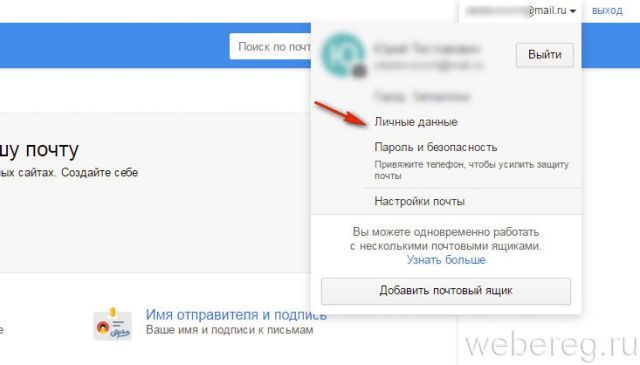
2. Щёлкните свой адрес в правом верхнем углу (рядом со ссылкой «Выход»).
3. Чтобы поменять информацию в профиле, в выпавшем блоке кликните «Личные данные».
4. Далее необходимо изменить имя и фамилию на вымышленные, придумать другой псевдоним, поменять или удалить аватарку, указать другую дату рождения, место проживания.
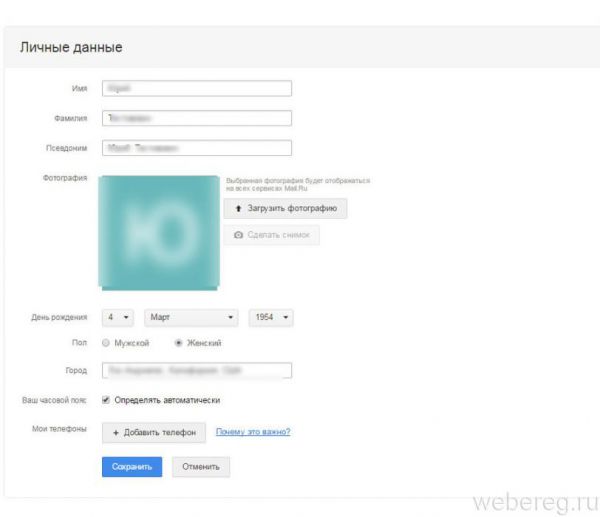
5. После того как вам удастся изменить анкету, щёлкните кнопку «Сохранить».
6. Перейдите в раздел «Мой мир».
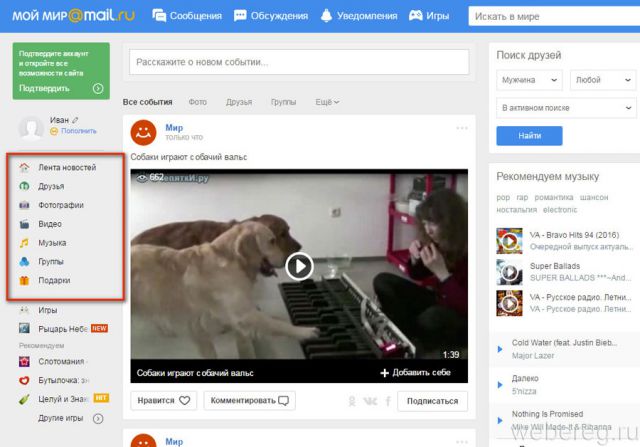
7. Удалите в профиле весь личный контент (фотографии, видеоролики, музыку). А также добавленных друзей.
Как зарегистрировать новый аккаунт?
1. На главной страничке пройдите по ссылке «Регистрация в почте».
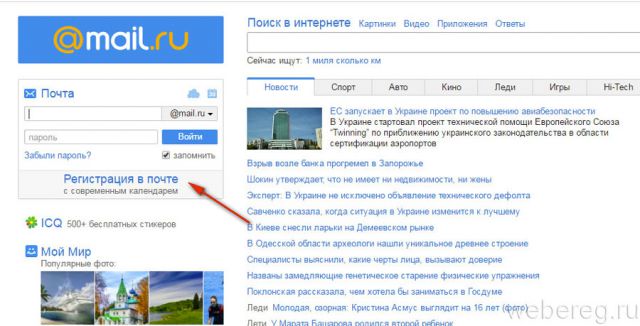
2. В открывшейся форме укажите имя, фамилия, дату рождения, город, в котором проживаете.
3. В строчке «Почтовый ящик» введите новый адрес.
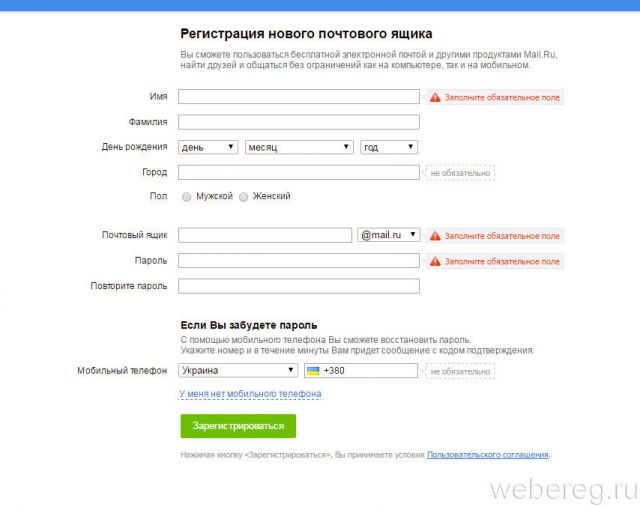
4. Придумайте надёжный пароль и введите его в двух последующих полях.
5. Напечатайте номер телефона в международном формате.
6. Клацните ссылку «Зарегистрироваться».
7. Следуйте подсказкам почтового сервиса, чтобы завершить регистрацию учётной записи.
Успешного вам выполнения намеченной задачи!
Возникли сложности? Напишите об этом в комментариях и мы постараемся вам помочь.
А если статья оказалась вам полезной, не забудьте поставить лайк!
Как изменить адрес электронной почты mail.ru: инструкция
Многие интересуются, как изменить адрес электронной почты mail.ru, если установленная комбинация цифр и букв неактуальна? Мы дадим ответ на этот вопрос, приведем пошаговые инструкции, научим менять данные при желании пользователя. Читайте, узнавайте новое!
Можно ли изменить имя?
Для начала разберемся, можно ли поменять адрес электронной почты в Майле или нет. К сожалению, опция недоступна пользователям mail.ru, изменить адрес нельзя.
Однако, выход есть! Несмотря на то, что вы не можете изменить логин в почте Майл.ру, можно создать новый аккаунт и настроить сборщик. Вам не придется блокировать аккаунт с большим количеством важной информации, вы не потеряете личные данные за несколько лет – ведь мы сделаем новый электронный ящик mail.ru, напрямую связанный со старым клиентом. Изучим детально?
Изменить имя пользователя в Майл нельзя, можно создать новый я
Инструкция к применению
Поменять название почты mail.ru не получилось – но отчаиваться не стоит. Придумывайте новый ник, обязательно проверьте, свободен ли он. Если вы уже придумали имя, приступайте к созданию нового ящика:
- Откройте главную страницу сервиса mail.ru;
- Кликните на кнопку «Зарегистрировать»;

- Введите имя и фамилию;
- Укажите дату рождения и пол;
- Введите желаемый адрес аккаунта;
- Выберите домен, который будет указан после буквы @;
- Придумайте пароль;
- Введите номер действующего мобильного телефона;
- Подтвердите действие нажатием кнопки «Зарегистрироваться».

Получилось! Но это еще не все – если вы хотите связать воедино два электронных аккаунта, необходимо выполнить несколько манипуляций.
Теперь нужно настроить сборщик – изменить имя почтового ящика Mail нельзя, но получать все письма со старых электронных адресов можно.
- Авторизуйтесь в новом ящике mail.ru;
- Кликните на электронный адрес, который находится на верхней панели справа;
- Из выпадающего меню выберите пункт «Настройки»;

- Перейдите к иконке «Почта из других ящиков»;

- Введите логин и пароль от старого аккаунта;
- Кликните на кнопку «Добавить», отмеченную знаком плюс;

- Выберите папку для сохранения писем (при желании).
Готово! Теперь все входящие письма будут перенаправляться на новый аккаунт, отмеченный желаемым именем пользователя.
Обратите внимание, старый ящик mail.ru не будет заблокирован, даже если вы никогда не авторизуетесь в системе под забытым именем.
Мы разобрались, как изменить название почты в Майле – пусть полученный ответ на вопрос вас не пугает. Ведь теперь вы можете самостоятельно сделать новый аккаунт, собрать письма с других электронных адресов в мгновение ока!

2. Щёлкните свой адрес в правом верхнем углу (рядом со ссылкой «Выход»).
3. Чтобы поменять информацию в профиле, в выпавшем блоке кликните «Личные данные».
4. Далее необходимо изменить имя и фамилию на вымышленные, придумать другой псевдоним, поменять или удалить аватарку, указать другую дату рождения, место проживания.

5. После того как вам удастся изменить анкету, щёлкните кнопку «Сохранить».
6. Перейдите в раздел «Мой мир».

7. Удалите в профиле весь личный контент (фотографии, видеоролики, музыку). А также добавленных друзей.
1. На главной страничке пройдите по ссылке «Регистрация в почте».

2. В открывшейся форме укажите имя, фамилия, дату рождения, город, в котором проживаете.
3. В строчке «Почтовый ящик» введите новый адрес.

4. Придумайте надёжный пароль и введите его в двух последующих полях.
5. Напечатайте номер телефона в международном формате.
6. Клацните ссылку «Зарегистрироваться».
7. Следуйте подсказкам почтового сервиса, чтобы завершить регистрацию учётной записи.
Успешного вам выполнения намеченной задачи!
Читайте также:Как зарегистрировать лукойловскую карточку в личном кабинете?Советуем почитать: Как удалить адрес электронной почты в Яндексе
Как удалить адрес электронной почты в Яндексе Как узнать мой адрес электронной почтыКак записывается адрес электронной почтыСодержание
Как узнать мой адрес электронной почтыКак записывается адрес электронной почтыСодержаниеЭлектронная почта является комфортным и оперативным методом передачи сообщений. При регистрации e-mail некоторые пользователи несерьезно относятся к выбору никнейма. Следственно в грядущем появляется надобность в изменении имени почтового ящика .
Инструкция
1. Если вы являетесь пользователем почтового обслуживания Mail.ru, зайдите в свой электронный ящик и в верхнем меню страницы обнаружьте панель «Еще». Откройте ее и из предложенного списка выберите пункт «Анкетные данные». В открывшемся окне поменяйте все желаемые данные. Внеся новую информацию, нажмите «Сберечь». Если вы хотите изменить логин на страничке «Мой мир», авторизуйтесь и в левом верхнем углу обнаружьте список настроек, где и поменяйте информацию.2. Для метаморфозы имени почтового ящика Gmail.ru кликните на пункт «Настройки», находящийся в правой верхней части страницы. Дальше перейдите на предложенную вкладку «Аккаунты и импорт» и нажмите на кнопку «Изменить». В открывшемся поле «Изменить адрес электронной почты» введите ваше имя и нажмите «Сберечь метаморфозы». Проверьте, что во вкладке «Аккаунты и импорт» новейший логин изменен.3. Дабы поменять имя на Yandex.ru, зайдите в меню «Настройки» и нажмите на пункт «Паспорт». В открывшемся окошке «Персональные данные» пройдите по ссылке «Изменить персональные данные». Ведите новейший логин и нажмите «Сберечь». Перезагрузите почтовый ящик.4. Зайдите в свой электронный ящик, обнаружьте и нажмите на меню «Анкета». Перед вами откроется окно для вступления новых данных, где вы можете изменить не только псевдоним, но и иную информацию, скажем, фамилию либо имя .5. Если вы являетесь пользователем электронного адреса от почтового сервера Rambler.ru, поменять никнейм вы не сумеете. Вам необходимо будет зарегистрировать иной ящик.6. При изменении имени электронного ящика придумайте такое, дабы в будущем не пришлось его вновь менять. По вероятности оно должно быть прекрасным и легко запоминающимся. Дабы не позабыть свой логин и пароль от электронной почты, запишите данные в место, не доступное для третьих лиц.
Сегодня общение в общественных сетях становится особенно знаменитым. Поиск одноклассников, обмен фотографиями, ощущениями, историями и случаями из жизни. В последнее время “виртуальная жизнь” набирает циклы. Но как изменить анкетные данные вашего профиля по причине смены фамилии либо семейного расположения? Оказывается, это может занять каждого несколько минут. Вам понадобится
Вам понадобится
- – догин и пароль вашей учетной записи Mail.ru
Инструкция
1. Применяя почтовый сервис от Mail.ru и вероятности общения “Мой мир” дозволено указать другие регистрационные данные, отличающиеся от ваших паспортных данных. Когда человек не хочет, дабы другие пользователи общественной сети “Мой мир” не знали настоящих Ф.И.О. пользователя, он их меняет в настройках своей страницы.Изменить имя либо фамилию непринужденно на своей странице “Мой мир” дозволено дальнейшим образом: войти в профиль пользователя и произвести метаморфозы анкетных данных.Для этого откройте страничку “Мой мир” (http://my.mail.ru) и введите свой логин и пароль, тот, что вы указали при регистрации почтового ящика в системе Mail.ru. Нажмите “ОК”. Произойдет загрузка вашей страницы. В левом верхнем углу находится список основных команд, которые доступны всякому пользователю: “Моя страница”, “Друзья”, “Сообщения” и т.д. Предпоследним элементом будет “Анкета”. Это то, что нам надобно. 2. Нажмите “Анкета”, откроется страничка для метаморфозы ваших данных. На этой страничке вы можете сменить не только фамилию и имя, а также свой псевдоним в сервисе “Мой мир”. Внесите нужные метаморфозы в ваши данные, нажмите “Сберечь”.
2. Нажмите “Анкета”, откроется страничка для метаморфозы ваших данных. На этой страничке вы можете сменить не только фамилию и имя, а также свой псевдоним в сервисе “Мой мир”. Внесите нужные метаморфозы в ваши данные, нажмите “Сберечь”. 3. Также вы может внести метаморфозы в данные, которые хранятся в вашем почтовом ящике. Эти данные отображаются при отправке письма, т.е. человек, тот, что получит ваше письмо, сумеет посмотреть от кого это письмо и с какого электронного адреса оно было отправлено. Для метаморфозы этих данных, находясь в плане “Мой мир”, нажмите первую вкладку вверху окна “Почта”. В открывшемся окне нажмите “Настройка” (правый верхний угол) – “Анкетные данные”. Тут также дозволено изменить не только имя и фамилию, но и псевдоним. Для сохранения измененных данных введите в поле “Нынешний пароль” ваш пароль от электронного ящика, нажмите “Сберечь”.
3. Также вы может внести метаморфозы в данные, которые хранятся в вашем почтовом ящике. Эти данные отображаются при отправке письма, т.е. человек, тот, что получит ваше письмо, сумеет посмотреть от кого это письмо и с какого электронного адреса оно было отправлено. Для метаморфозы этих данных, находясь в плане “Мой мир”, нажмите первую вкладку вверху окна “Почта”. В открывшемся окне нажмите “Настройка” (правый верхний угол) – “Анкетные данные”. Тут также дозволено изменить не только имя и фамилию, но и псевдоним. Для сохранения измененных данных введите в поле “Нынешний пароль” ваш пароль от электронного ящика, нажмите “Сберечь”. Видео по темеОбратите внимание! Результат: в мире есть (справа от авы) “подробная анкета” -“Редактировать собственные данные” тыкаешь, меняешь псевдоним а потом (внизу) сберечьПолезный совет На этой странице вы можете получить Как изменить имя в моём мире. Дальше можете не искать! Не ломайте бесплодно голову над тем, Как изменить имя в моём мире. Читайте подробное начальство на этом сайте. Учитесь, просматривая обучающее видео, текстовые инструкции и инструкции в картинках по этому и каждым иным запросам!
Видео по темеОбратите внимание! Результат: в мире есть (справа от авы) “подробная анкета” -“Редактировать собственные данные” тыкаешь, меняешь псевдоним а потом (внизу) сберечьПолезный совет На этой странице вы можете получить Как изменить имя в моём мире. Дальше можете не искать! Не ломайте бесплодно голову над тем, Как изменить имя в моём мире. Читайте подробное начальство на этом сайте. Учитесь, просматривая обучающее видео, текстовые инструкции и инструкции в картинках по этому и каждым иным запросам!
Почтовые сервисы в интернете не ограничивают пользователей определенным числом учетных записей. Принимая это во внимание, вы неизменно можете изменить свой почтовый адрес на новейший, оставив при этом бывший аккаунт энергичным. Вам понадобится
Вам понадобится
- Компьютер, энергичное подключение к интернету.
Инструкция
1. Для того дабы вы сумели изменить свой почтовый адрес в интернете, вам довольно зарегистрироваться для этого в любом из существующих на сегодняшний день почтовых сервисах. Говоря о почтовиках в совокупности, рекомендуем вам заводить новую почту в сервисах .com. Обуславливается это тем, что сегодня некоторые уведомления могут не приходить на почтовый ящик, имеющий в окончании .ru. Скажем, вы можете зарегистрироваться в системе электронной почты @gmail.com (адрес сайта: google.ru) либо же @yahoo.com (адрес сайта: yahoo.com). В совокупности же можете регистрировать новейший аккаунт в том почтовике, тот, что вам будет комфортен.2. Откройте основную страничку обслуживания электронной почты и обнаружьте на ней ссылку, либо графическую кнопку «Зарегистрироваться»/«Регистрация». Кликните по данному пункту. Вы будете перемещены на страницу ввода личных данных пользователя. Тут вам необходимо указать логин, тот, что в будущем будет адрес ом почтового ящика, пароль, а также некоторую дополнительную информацию о себе. Что касается ввода пароля, то для него есть определенные критерии. Скажем, не вводите простого кода, используйте в пароле символы разного регистра вперемешку с цифрами.3. Позже того, как вами будут заполнены все предложенные почтовиком поля, нажмите кнопку «Зарегистрироваться» (не позабудьте принять данные пользовательского соглашения). Зарегистрировавшись, вы будете переадрес ованы на страничку вашего почтового ящика. Новейший адрес электронной почты будет отображен в верхней части личного кабинета.Видео по теме
Теперь примерно у всего есть электронная почта, и прелестями обыкновенного письма на бумаге пользуются дюже редко, правда такое письмо и имеет свои превосходства и некоторый романтический налет. Но электронка, как ее сокращенно называют, значительно больше оперативный метод общения и не доводится прикладывать примерно никаких усилий, дабы написать и доставить письмо. Признаками электронной почты являются такие составляющие, как имя , логин и пароль. Все это корректируется самим пользователем, по его желанию и вероятностям.
Инструкция
1. Особенно частая операция в этом ряду – это метаморфоза имени в почте . Для тех, кто столкнулся с этой необходимости впервой, не помешает уяснить схему действия в такой обстановки. Учтите, что настройки отличаются у почтовых ящиков, зарегистрированных на различных доменах. Разглядим самые знаменитые.2. Почта на Gmail.ru.Выходит, в верхней правой части экрана кликните мышкой на кнопку “Настройки”. Перейдите на вкладку “Аккаунты и импорт” и кликните на ссылку «изменить», которая должна находиться в правой части экрана. В появившемся окне “Изменить адрес электронной почты” введите свое новое имя и нажмите “Сберечь метаморфозы” для подтверждения смены имени либо “Отмена” для сохранения ветхого имени. Удостоверитесь, что во вкладке “Аккаунты и импорт” новое имя указано положительно.3. Почта на Rambler.На рамблере имя (логин) почтового ящика изменить нереально. Исключительное, что вы можете сделать, – это всецело удалить ваш ветхий аккаунт и зарегистрировать новейший с новым именем.4. Почта на Mail.ru.Обнаружьте вверху страницы панель «Еще». Откройте её и выберите из появившегося списка вкладку «Анкетные данные». В этом окне вы можете изменить всякие данные, в том числе и имя (псевдоним). Позже внесения изменений нажмите «Сберечь». Вот все и готово.5. Почта на Yandex.ru.Обнаружьте вкладку «Паспорт» в настройках почты, откроется окно «Персональные данные». Нажмите на кнопку «изменить персональные данные». Введите новое имя и нажмите сберечь. Позже чего перезагрузите почту.
Желание изменить имясервера Counter Strike обыкновенно появляется при установке готового сервера , носящего имя автора – неизменно хочется чего-то своего. Решение задачи не займет много времени и не затребует каких-то специальных познаний либо навыков.
Инструкция
1. Нажмите кнопку «Пуск» для вызова основного меню системы и перейдите в пункт «Программы» для выполнения операции переименования сервера Counter Strike.2. Раскройте ссылку «Типовые» и выберите пункт «Проводник Windows».3. Запустите выбранное приложение и обнаружьте файл server.cfg, находящийся по адресу:имя _диска:сервер_CSstrike.4. Откройте обнаруженный файл в приложении «Блокнот» и обнаружьте строку, содержащую значение hostname.5. Замените все значения, находящиеся позже параметра hostname в кавычках на желаемое имя своего сервера (пример: hostname “Super-Games.ru Zombies Disaster Ужас” измените на hostname “выбранное имясервера “).6. Исполните вход и перейдите в консоль сервера игры для выполнения альтернативной операции метаморфозы имени своего сервера Counter Strike.7. Введите команду “hostname желаемое_имя _сервера ” (без кавычек) в тестовое поле консоли и укажите следующую команду restart для использования выбранных изменений.8. Введите значение dproto.cfg в поле поиска и нажмите функциональную клавишу Enter для выполнения операции метаморфозы имени игры.9. Откройте обнаруженный файл в приложении «Блокнот» и внесите следующие значения:# Game Name (string)# Sets game name displyed for clients#If Game name is empty, native game name will be usedGame Name = прежнее_имя _игры.10. Обнаружьте и откройте в приложении «Блокнот» файл server.cfg.11. Измените значение строки amx_gamename “прежнее_имя _игры” на amx_gamename “Counter Srtike” и повторите ту же процедуру в файле amxx.cfg.12. Обнаружьте и откройте в приложении “Блокнот” файл liblist.gam.13. Замените значения строк game “прежнее_имя _игры” и url_info “www.прежнее_имя _игры” на game “желаемое_имя _игры” и url_info “www.желаемое_имя _игры”.14. Перезагрузите сервер Counter Strike для использования выбранных изменений.Видео по темеОбратите внимание! Но имя сервера дозволено изменить. Запускаем с правами менеджера: # hostname newname. где newname – наше новое имя нашей машины. НО при перезагрузке системы наше новое имя не сохранится, потому что оно будет считано из загрузочного скрипта. Следственно, надобно отредактировать файл /etc/sysconfig/network, прописав нужное имя в переменной HOSTNAME=.Полезный совет Всякий раз, когда Вы меняете хостинг провайдера, а значит перезжаете на иной сервер (и, безусловно, у нового сервера иной адрес IP). Сервер доменных имен хранит запись о Вашем имени домена и IP адрес сервера, куда нужно посылать запросы. Если Вы не измените информацию в записи своего домена, (то есть оставите применение предыдущего DNS хостинг-провайдера), то указатель на информацию о Вашем сайте будет указывать на сервер, где на самом деле теснее нет Вашего сайта.
Каждая трудовая жизнь всего человека содержит разные события, из-за которых изменяются анкетно-биографические данные. В связи с этим появляется надобность изменять анкетные данные в разного рода документах – в трудовой книжке, в индивидуальной карточке, в трудовом договоре, в свидетельствах медицинского и пенсионного страхования. Помимо того, нужно менять паспорт, ИНН, водительское удостоверение.
Инструкция
1. В первую очередь напишите заявление. Всякое метаморфоза в анкетных данных в всяких видах документов и в всяких организациях начинается именно с заявления заинтересованного в этом лица. Заявление пишите лично на имя начальника организации. В тексте отчетливо сформулируйте просьбу внести метаморфозы в документы, содержащие персональные данные. К заявлению приложите копии документов, подтверждающих метаморфоза анкетных данных. Эти копии обязаны быть заверены в установленном порядке, а подлинники документов легко предъявите.2. Если меняете фамилию, подписывайтесь ветхой до тех пор, пока не получите новейший паспорт. На работе – до тех пор, пока вас не возьмут на работу под новой фамилией. Смена фамилии происходит только при условии предъявления нового паспорта с его копией. Одного свидетельства о браке неудовлетворительно. В заявлении непременно укажите данные о ветхих и о новых данных, а также реквизиты подтверждающих документов.3. Дальнейший этап происходит без вашего участия. Начальник организации либо ответственное лицо, разглядев поданное вами заявление и предъявленные документы, ставит резолюцию и издает приказ об изменении документов в связи с возникшими обстоятельствами. На основании этого приказа будет протекать метаморфоза тех документов, которые содержат изменившиеся анкетно-биографические данные. Если приказ издается внутри организации, в которой вы трудитесь, с ним вас обязаны ознакомить под роспись.4. Замену паспорта проведите в случаях метаморфозы фамилии, имени, отчества, сведений о дате и месте рождения, пола (согласно п.12 расположения о паспорте гражданина РФ). Все нужные документы, подтверждающие смену вышеуказанных данных, а также собственные фотографии сдайте не позже 30 дней с момента метаморфозы персональных данных.5. Идентификационный номер налогоплательщика (ИНН) замените в случаях перемены места жительства, а также при изменении персональных данных как физического лица. При этом сам номер ИНН не измениться, но свидетельство о постановке на контроль в налоговом органе выдадут новое. Если ИНН меняется в связи со сменой места жительства, за новым свидетельством о постановке на контроль обращайтесь в налоговый орган по новому месту жительства. Во всех остальных случаях – в налоговый орган по нынешнему месту жительства.6. Страховое пенсионное свидетельство замените при изменении фамилии, имени, отчества, изменении фамилии в свидетельстве о рождении, при смене пола. Для этого в региональном органе ПФР напишите заявление по форме АДВ-2. Его дозволено заполнить как лично, так и доверить это кадровой службе организации, в которой вы трудитесь. Срок подачи заявления -2 недели с момента смены персональных данных. После этого в течение месяца вам выдадут новое свидетельство непременного пенсионного страхования вместо ветхого с тем же номером индивидуального лицевого счета. К заявлению непременно приложите ветхое свидетельство, паспорт и копии подтверждающих документов.7. Страховой врачебный полис замените при смене фамилии, имени, отчества и других персональных данных, указанных в свидетельстве. Если вы трудитесь, за вас это сделает организация-работодатель. Если вы – неработающий гражданин, обратитесь независимо в пункт выдачи полисов страховой медицинской организации, обслуживающей район, где вы зарегистрированы.
К сожалению, имя своего почтового ящика на Mai.Ru, которое вы предпочли когда-то при регистрации аккаунта, изменить нереально. Но если вас вовсе уж перестало устраивать бывшее наименование, вы можете зарегистрировать новейший e-mail, а свой ветхий ящик – легко удалить либо продолжать применять как альтернативную почту, настроив при этом механическую пересылку входящих писем с бывшего адреса на новейший.
Инструкция
1. Зарегистрируйте на Mail.Ru новейший почтовый ящик с именем, которое вас устраивает, на любом из доступных доменов этой почтовой службы: @mail.ru, @list.ru, @bk.ru, @inbox.ru. Процедура регистрации стандартная — вам потребуется указать свои имя и фамилию, город проживания, дату рождения, придумать пароль и контрольный вопрос для его поправления либо привязать новейший аккаунт к номеру своего мобильного телефона.2. Перенесите контакты из своего ветхого почтового ящика в новый вручную либо механически с помощью функции экспорта. Для этого войдите в свой ветхий e-mail, перейдите в адресную книгу — ссылка «Адреса» в шапке окна почтового ящика — и нажмите на кнопку «Экспорт». Выберите в выпадающем списке формат экспорта: «почтового ящика mail.ru, inbox.ru, list.ru, bk.ru». После этого нажмите на кнопку «Экспортировать» — список ваших контактов механически будет сохранен в файл под наименованием adressbook.csv. Зайдите в адресную книгу своего нового почтового ящика и нажмите на кнопку «Импорт». Укажите системе путь к файлу adressbook.csv и нажмите на кнопку «Импортировать» — все ваши контакты будут сохранены.3. Не забывайте, что если вы удалите свой ветхий почтовый ящик, исчезнут и ваши учетные записи во всех планах Mail.Ru. Если вы не хотите снова создавать «Мир», заполнять анкету в «Знакомствах», переносить посты в новый блог и т.п., оставьте свой бывший e-mail делать. Все сообщения, которые будут приходить на вашу ветхую почту, вы сможете механически перенаправить на новый адрес. Для этого в настройках почты Mail.Ru имеется особая функция — «Пересылка».4. Войдите в свою ветхую почту, дабы установить параметры пересылки входящей корреспонденции. Щелкните мышкой по ссылке «Еще», расположенной в шапке почтового ящика . В открывшемся списке выберите ссылку «Настройки», а в появившемся перечне – раздел «Пересылка». Впишите свой новейший почтовый адрес в предуготовленное для этого поле и укажите пароль от нынешнего почтового ящика , дабы сберечь установки.5. Обратите внимание, что использование фильтров поможет вам больше подробно настроить параметры пересылки: вы сумеете предпочесть лишь надобные вам письма по адресам отправителей и по тематике, и даже установить разные автоответчики для определенных групп журналистов. Так, скажем, «необходимым» журналистам вы сумеете направить в результат почтительное приглашение отныне писать на ваш новейший e-mail, а неугодным журналистам в результат на их письма – скупое системное оповещение «Нет такого адреса». Раздел «Фильтры» http://e.mail.ru/cgi-bin/filters, как и «Пересылка», находится в списке настроек почты. Подробную информацию об установке и настройках фильтрации читайте в справочной системе Mail.Ru.6. Удалите свой ветхий почтовый ящик, если вы все-таки решили, что он вам огромнее не нужен. Для этого перейдите на страницу http://e.mail.ru/cgi-bin/delete, укажите причину удаления аккаунта в предназначенном для этого поле формы и не забудьте вписать действующий пароль от этой почты. Обратите внимание, что процесс удаления содержимого из проектов «Фото@Mail.ru», «Блоги@Mail.ru» и др. может занять до 5-ти дней.
Используемые источники:
- https://o-viber.ru/kak-izmenit-adres-elektronnoi-pochty-mail-ru.html
- https://webereg.ru/servisy/pomenyat-adres-elektronnoy-pochty-mayle
- http://jprosto.ru/kak-izmenit-imya-pochtovogo-yaschika-mail/
Личные данные — Help Mail.ru. Почта
Имя, фамилия, псевдоним, дата рождения, пол
Имя и фамилия — данные, которые отображаются при отправке писем с вашего ящика.
Никнейм — имя, которое отображается на Ответах Mail.ru и бета-сообществе Почты.
Чтобы изменить данные, перейдите  → «Все настройки» → «Аккаунт» → «Личные данные».
→ «Все настройки» → «Аккаунт» → «Личные данные».
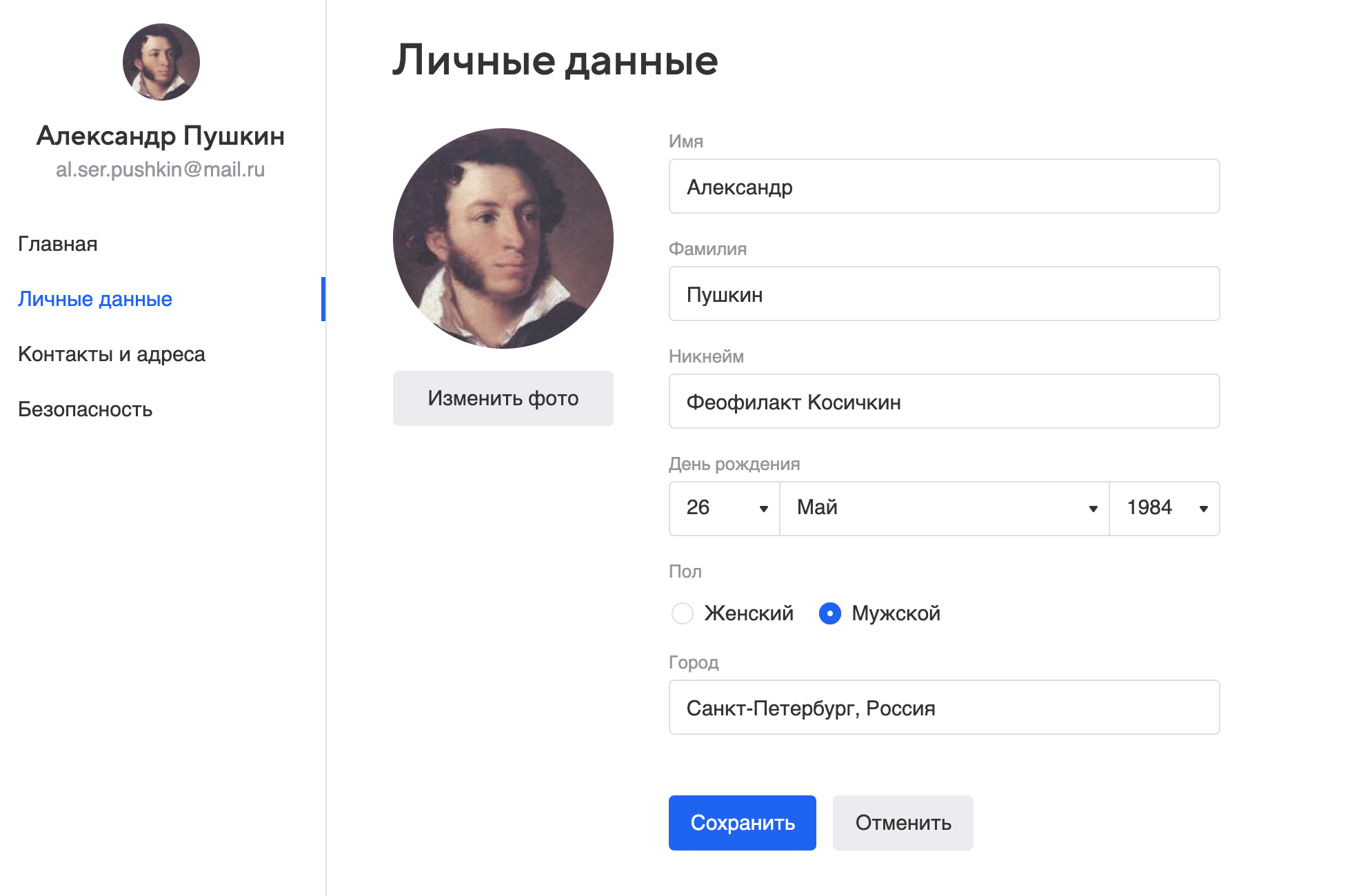
Что делать, если в письмах отображается не мое имя
Фотография
Фотография — изображение, которое отображается в вашем профиле на всех проектах Mail.ru и в письмах, которые вы отправляете.
Чтобы изменить фото, перейдите  → «Все настройки» → «Аккаунт» → «Личные данные».
→ «Все настройки» → «Аккаунт» → «Личные данные».
Нажмите 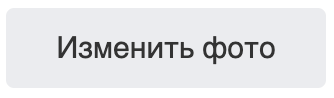 и выберите файл на компьютере.
и выберите файл на компьютере.
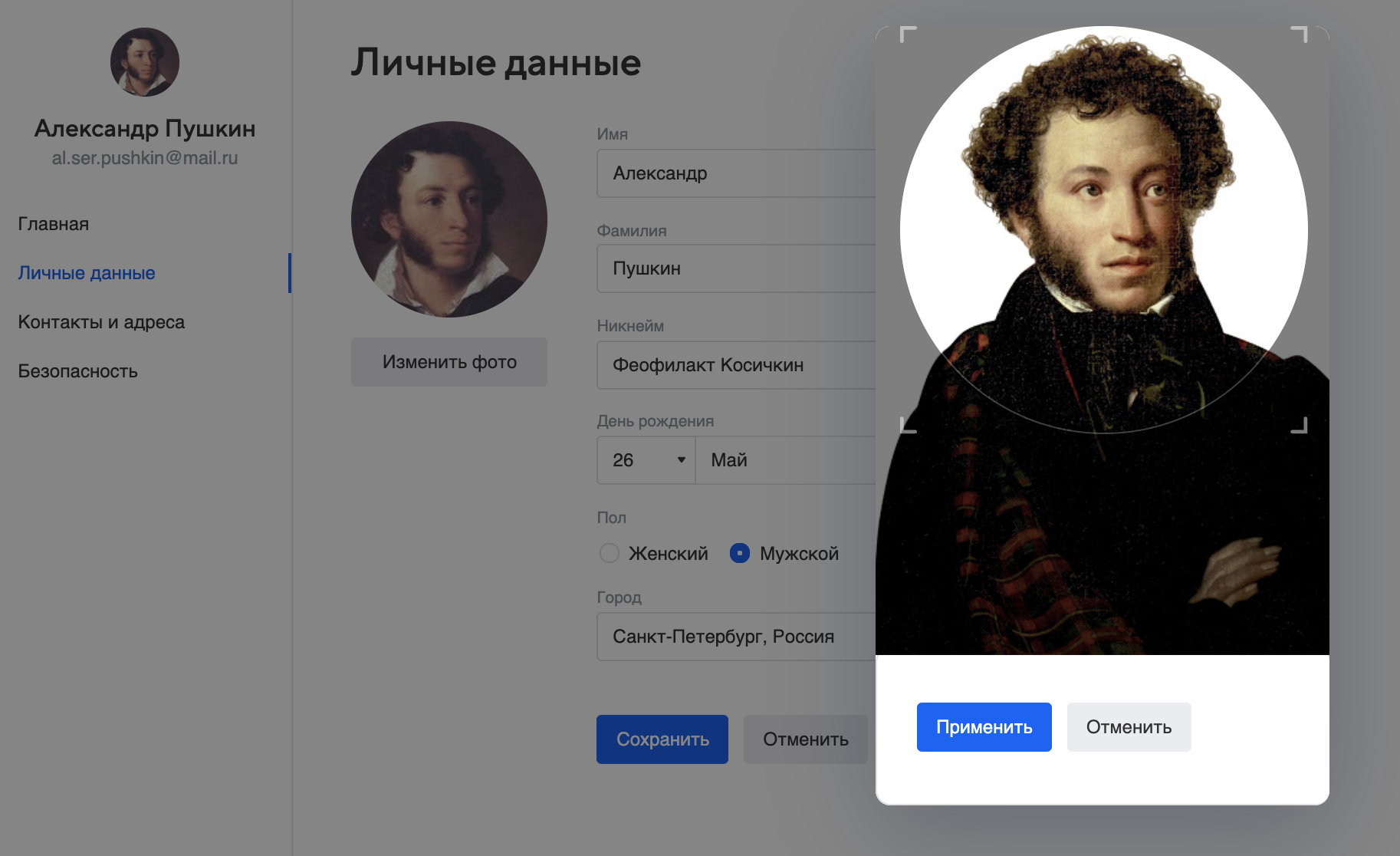
Что делать, если в письмах отображается не мой аватар
Город
Чтобы изменить город, перейдите  → «Все настройки» → «Аккаунт» → «Личные данные».
→ «Все настройки» → «Аккаунт» → «Личные данные».
Начните вводить название города — появятся варианты-совпадения. Выберите город. Если вашего населенного пункта нет в списке, выберите максимально близкий к нему.
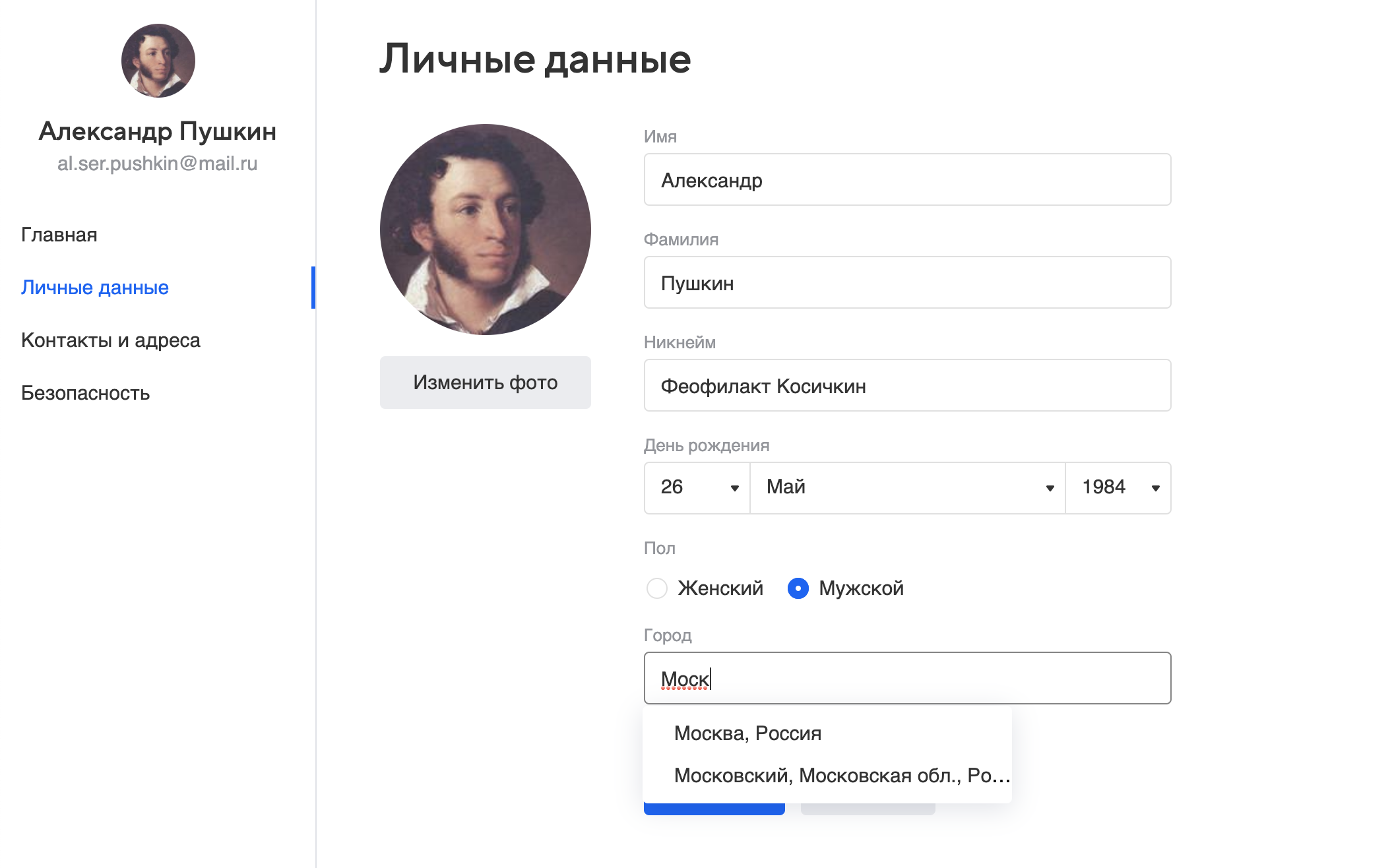
Что делать, если в аккаунте отображается не мой город
Телефон и резервная почта
Чтобы добавить или удалить телефоны, перейдите  → «Все настройки» → «Аккаунт» → «Контакты и адреса».
→ «Все настройки» → «Аккаунт» → «Контакты и адреса».
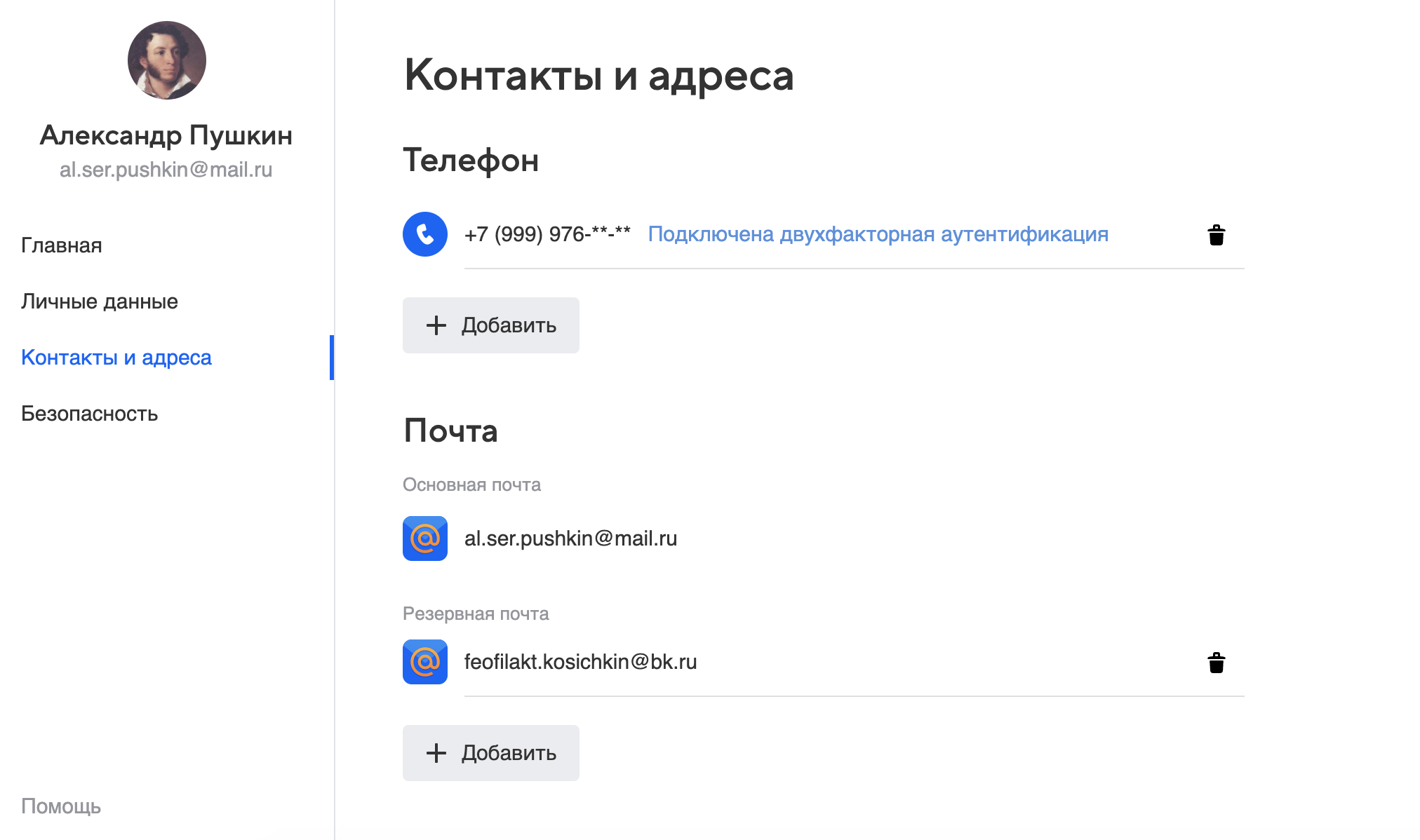
Чтобы добавить новый номер, нажмите 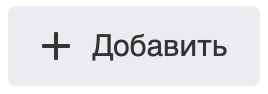 . В открывшемся окне выберите страну и введите номер телефона.
. В открывшемся окне выберите страну и введите номер телефона.
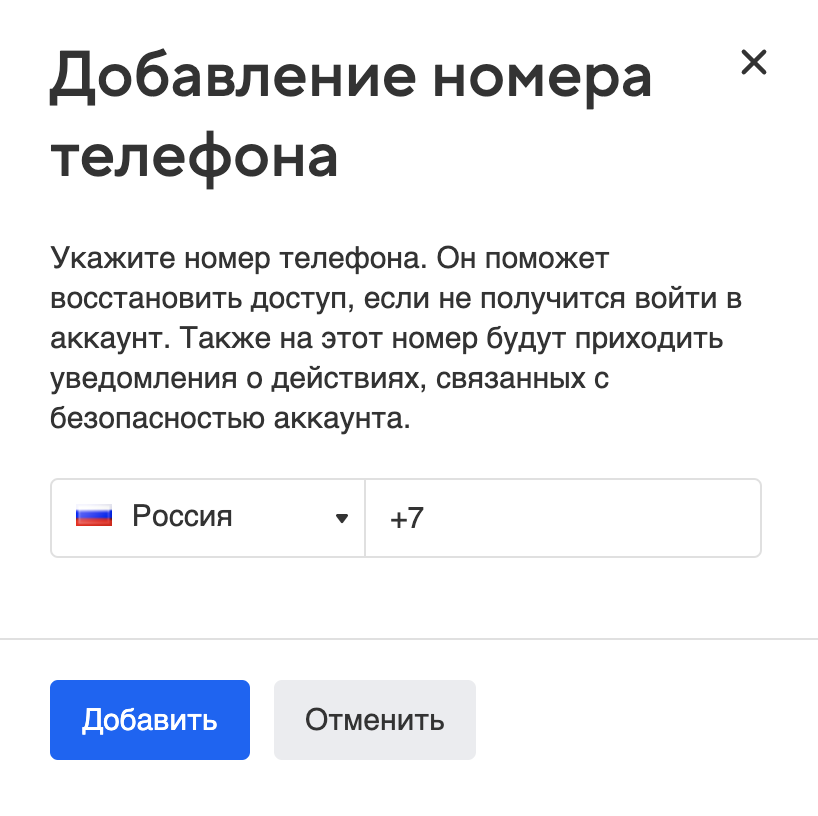
Нажмите «Добавить» и подтвердите номер по СМС или звонку. Если вам пришло СМС, введите код. Если вам позвонили, введите 6 последних цифр номера, с которого позвонили.
Один номер телефона можно добавить только в 10 аккаунтов.
Чтобы удалить номер, нажмите  . Если у вас есть доступ к номеру, вы можете подтвердить действие и номер удалится сразу. Если доступа нет, номер удалится через 2 недели.
. Если у вас есть доступ к номеру, вы можете подтвердить действие и номер удалится сразу. Если доступа нет, номер удалится через 2 недели.

Чтобы добавить новую резервную почту, нажмите 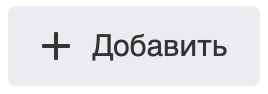 . Введите почту и нажмите «Добавить».
. Введите почту и нажмите «Добавить».
Новую резервную почту можно использовать для восстановления аккаунта только через 14 дней.
Чтобы удалить резервную почту, нажмите напротив нее 
Начало работы с Rename Email (Как переименовать тему письма в Gmail) — служба поддержки cloudHQ
Вот инструкции по установке расширения Rename Email Subjects Chrome:
- Установите расширение браузера cloudHQ для Chrome Переименуйте электронную почту из этого места: https://chrome.google.com/webstore/detail/rename-email/miepnlkmnjdfcnkplikgackpobfmaifb:
- Нажмите «Добавить расширение»:
- Зайдите в Gmail и войдите в свою учетную запись.
С помощью этой функции вы можете переименовывать темы писем, чтобы легко находить их:
Вот как вы можете переименовать тему письма в Gmail:
- Откройте сообщение или переписку по электронной почте:
- Вы должны увидеть кнопку карандаша, которая является значком переименования.
- Щелкните «значок переименования» (он должен быть рядом со значком корзины):
- Вы должны увидеть, что он загружается:
- Введите новое имя электронной почты с новой темой:
- Затем нажмите «Переименовать»:
- Подождите несколько секунд:
- Электронный адрес будет переименован:
Как изменить имя и адрес электронной почты [Пошаговое руководство]
Хотите изменить свое имя или адрес электронной почты?
Ваше имя и адрес электронной почты — это первое, что люди видят, когда получают ваше письмо, так что лучше быть идеальным, верно?
Но как отредактировать имя и адрес электронной почты, чтобы они соответствовали потребностям отправки электронной почты?
Не нужно быть хамелеоном, чтобы это произошло.
В этой статье я дам вам простое пошаговое руководство о том, как изменить имя и адрес электронной почты.
Вот что содержится в этой статье:
(Используйте ссылки ниже, чтобы перейти к определенному разделу)
Вот разбивка терминов, которые я буду использовать в этой статье:
- Получатель — человек, который получает вашу электронную почту.
- Основной адрес электронной почты — адрес электронной почты, который вы используете для входа в свою учетную запись электронной почты.
- Дополнительный адрес электронной почты — адрес электронной почты, который вы используете в качестве альтернативы своему основному адресу, например, служебный адрес или идентификатор восстановления на случай, если вы забудете свой пароль.
- Имя учетной записи Google — имя, которое вы используете во всех своих приложениях Google, таких как Документы, Диск, Календарь и т. Д.
- Аккаунт G Suite — рабочие или учебные аккаунты Gmail, оканчивающиеся на @ companyname.com или @ schoolname.edu .
Имена электронной почты и имена пользователей: в чем разница?
Большинство людей думают, что имена электронной почты и имена пользователей электронной почты — это одно и то же.
Это не так.
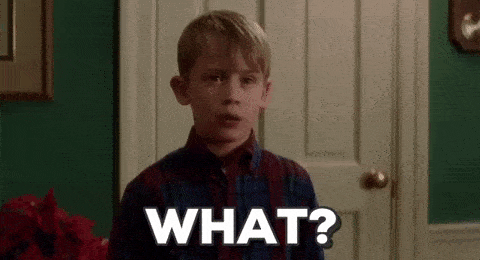
Имя электронной почты (также известное как имя отправителя ) — это имя, которое отображается при отправке электронного письма.Однако ваше имя пользователя электронной почты является вашим адресом электронной почты.
Например, на изображении ниже имя электронной почты — « John », а имя пользователя — « [email protected] ».
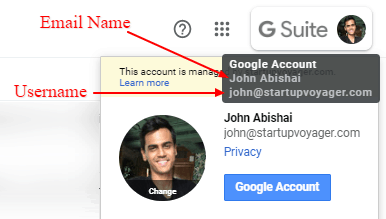
Как вы узнали эту информацию?
В большинстве почтовых клиентов вам придется нажать или навести указатель мыши на изображение своего профиля, чтобы получить доступ к этой информации.
Так как его изменить?
Изменить имя отправителя довольно просто.
Однако вы не всегда можете изменить имя пользователя электронной почты .
Как изменить свой адрес электронной почты
Примечание. Я буду говорить здесь о Gmail, но процесс одинаков для различных почтовых служб, таких как Microsoft Outlook.com, Hotmail и Yahoo Mail. Однако, если вы используете учетные записи Microsoft Exchange, вы можете обратиться за помощью к администратору.
По умолчанию ваше имя электронной почты в Gmail и имя вашей учетной записи Google совпадают.
Если вы хотите изменить свой адрес электронной почты, вы можете выбрать:
- Измените свое имя только в Gmail.
- Измените свое имя во всех своих приложениях Google.
Щелкните ссылки, чтобы перейти к определенному методу:
Как изменить только свой адрес электронной почты
Вот пошаговое руководство по изменению имени отправителя.
Примечание . Имя электронной почты нельзя изменить в мобильном приложении Gmail. Вам нужно будет сделать это через браузер.
Шаг 1
Откройте свою учетную запись Gmail, введя свой адрес электронной почты и пароль.
Шаг 2
Зайдите в настройки своей учетной записи, щелкнув значок шестеренки в правом верхнем углу почтового ящика.
В раскрывающемся меню выберите Настройки .
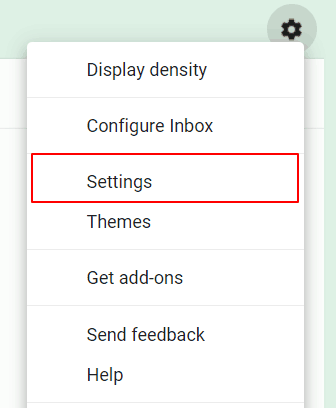
Step 3
Если вы используете обычную учетную запись Gmail (которая заканчивается на gmail.com), перейдите на вкладку «Учетные записи » и «Импортировать ».
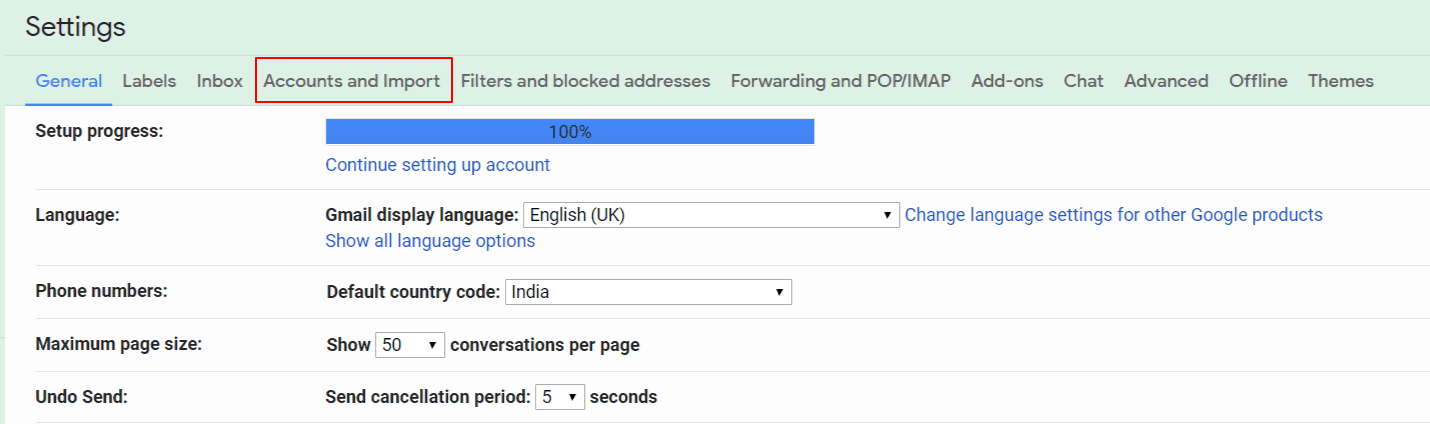
Если вы используете аккаунт G Suite, перейдите на вкладку Аккаунты .
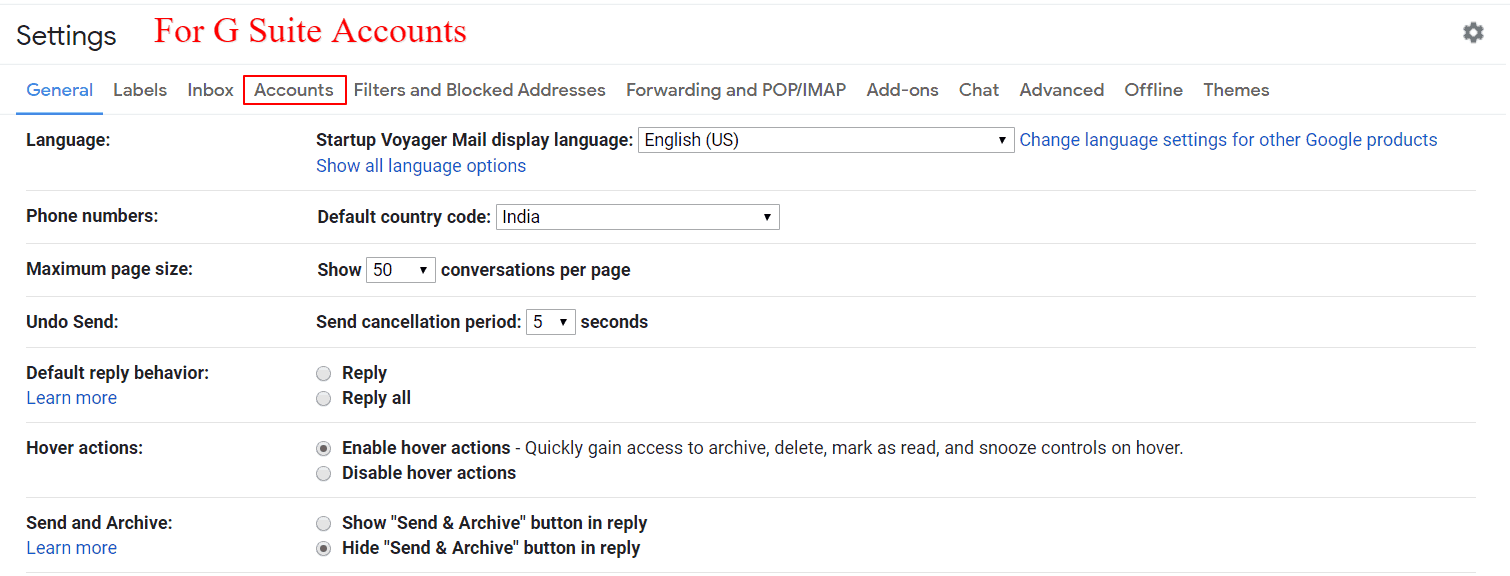
Шаг 4
В разделе Отправьте письмо как , щелкните изменить информацию напротив имени электронной почты, которое вы хотите изменить.
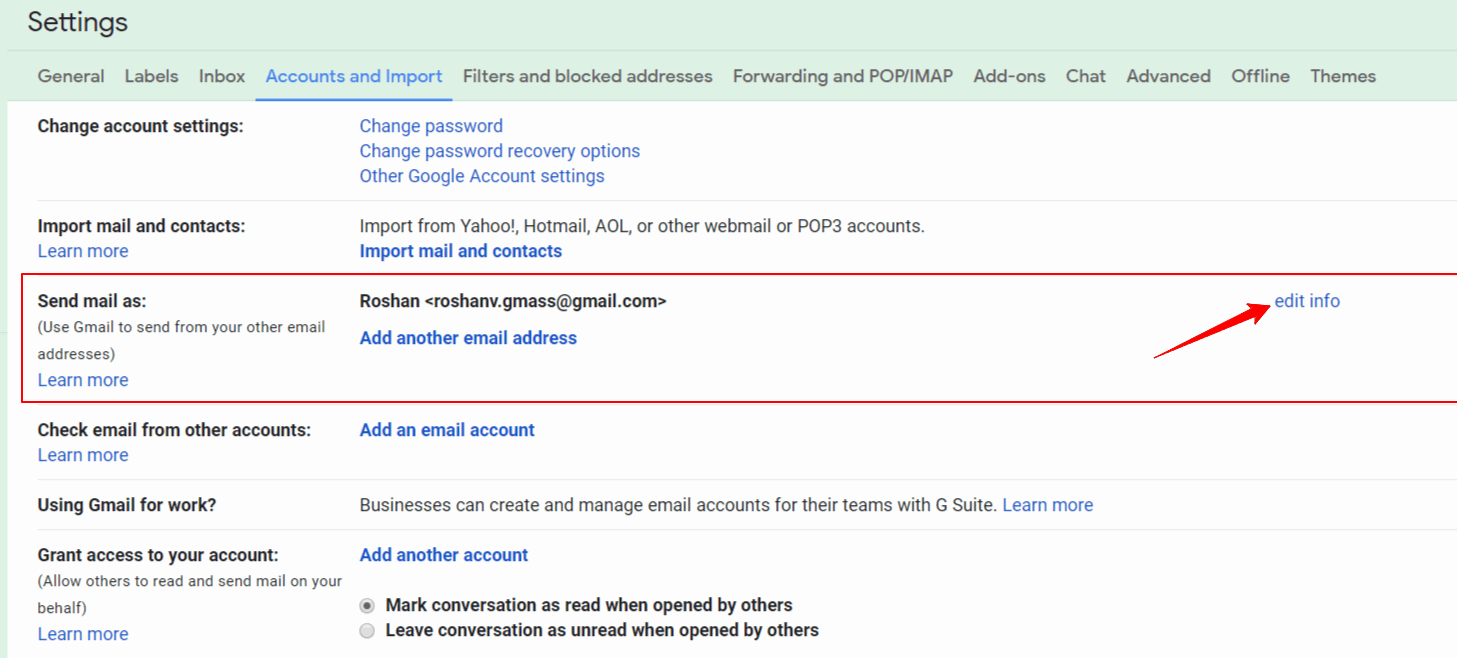
Шаг 5
Введите новое имя или псевдоним, которое вы хотите отображать в своих сообщениях электронной почты, в поле имени .
Нажмите кнопку рядом с вашим новым отображаемым именем и нажмите Сохранить изменения .
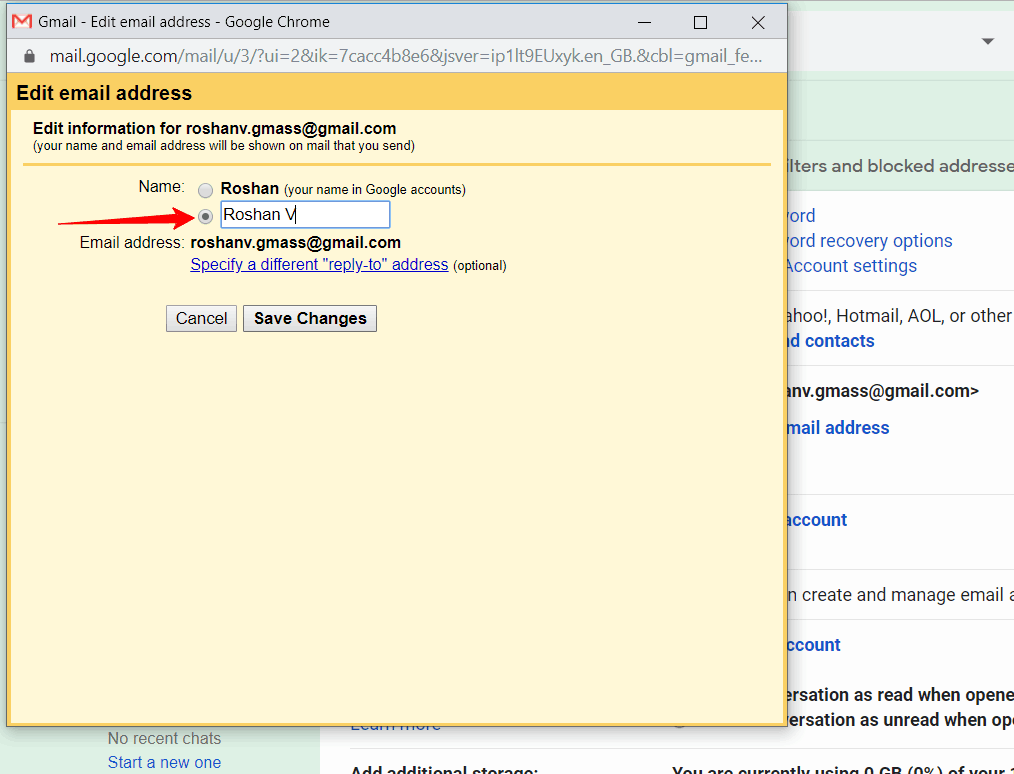
Как изменить имя учетной записи Google
Вы также можете изменить имя своей учетной записи Google. Изменение имени учетной записи Google также автоматически изменит имя электронной почты Gmail.
Вот пошаговое руководство, как это сделать:
Примечание — Вы также можете обновить имя своей учетной записи Google из приложения Gmail для Android и iPhone.
Шаг 1
Войдите в свою учетную запись Google.
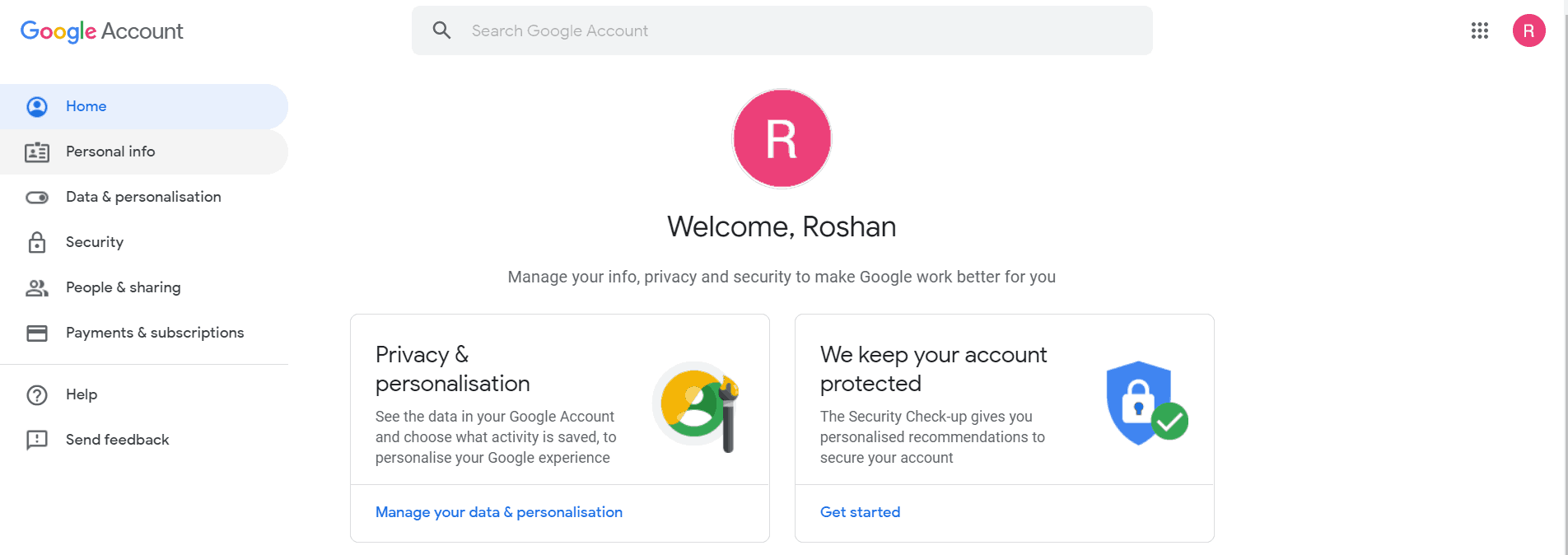
Шаг 2
Щелкните Личная информация на левой боковой панели.
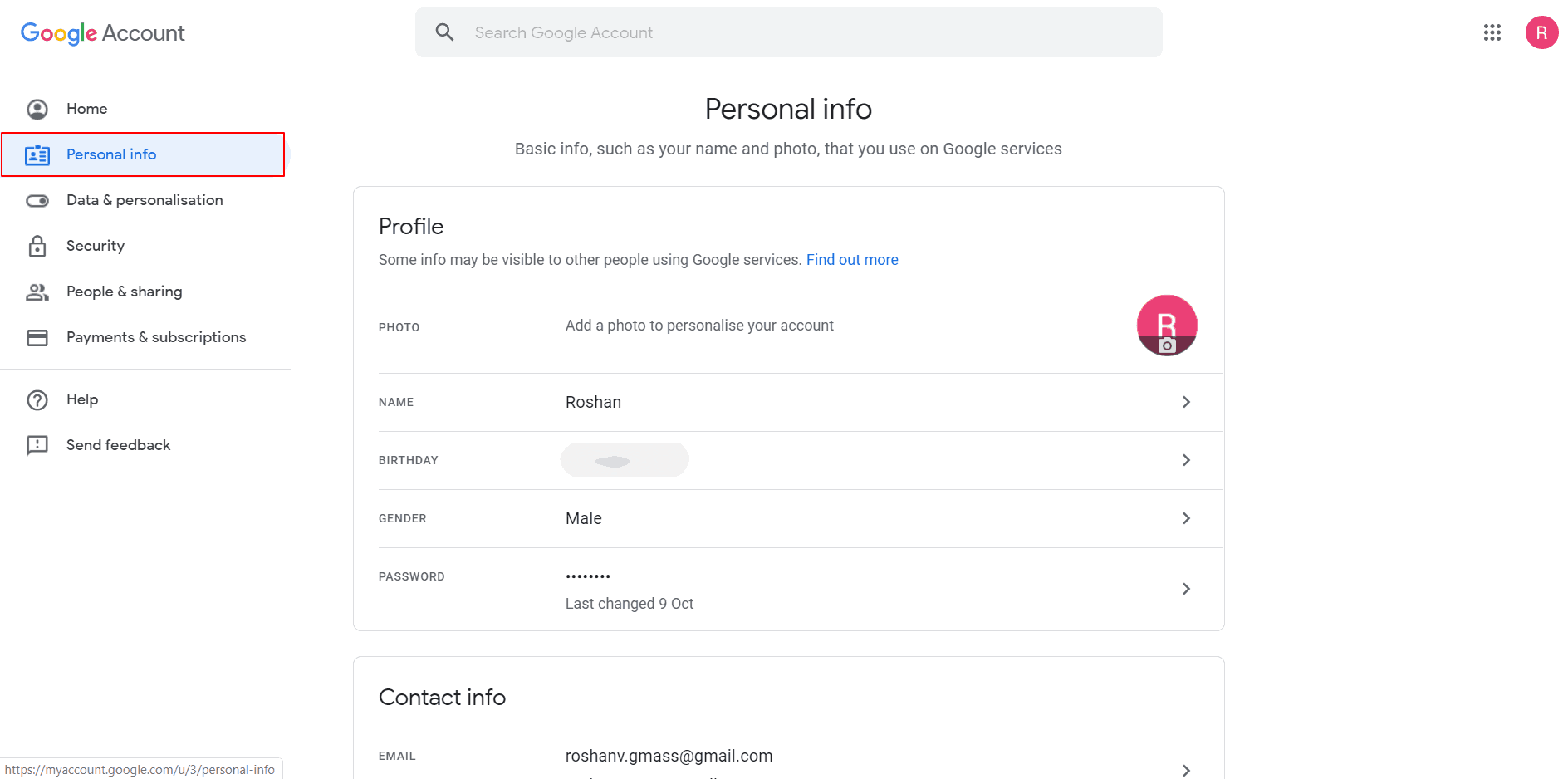
Шаг 3
В разделе Профиль щелкните ИМЯ .
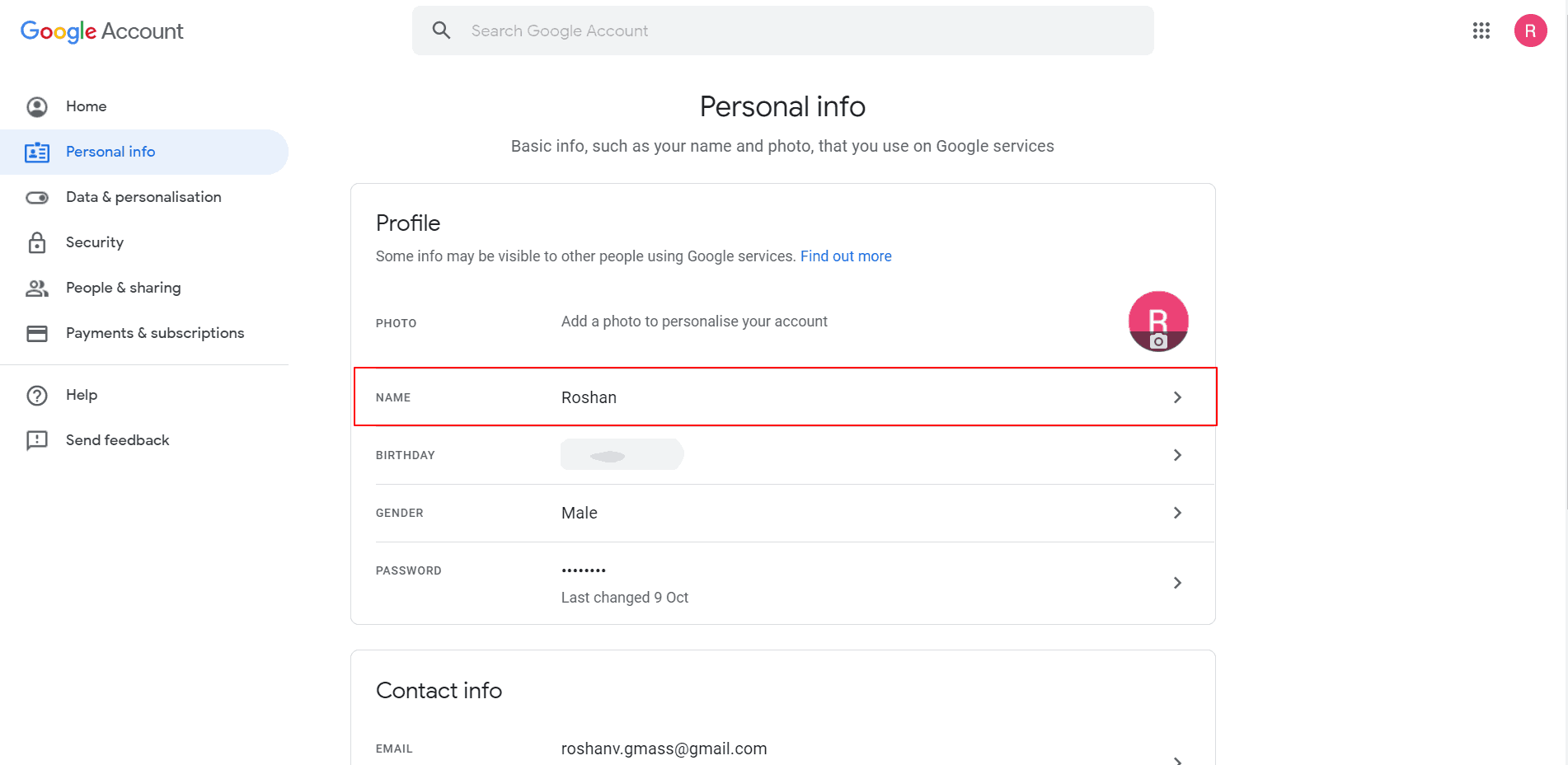
Quick Note — Вы также можете изменить свой пароль, щелкнув опцию ПАРОЛЬ .
Step 4
Щелкните значок карандаша, чтобы изменить свое текущее имя.
![]()
Примечание . Если вы используете аккаунт G Suite, вам необходимо обратиться к администратору, чтобы изменить свое имя.
Шаг 5
Введите новое имя и нажмите кнопку ГОТОВО .
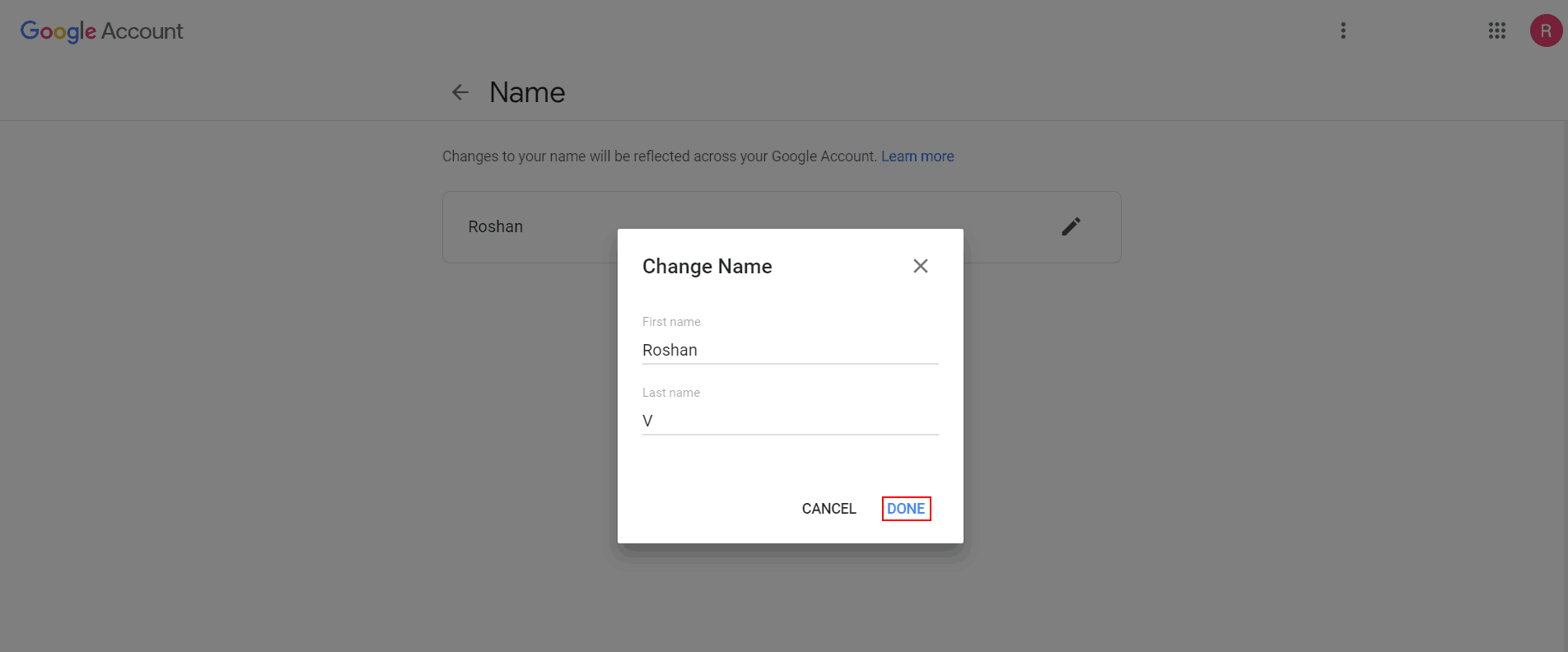
Как изменить адрес электронной почты (имя пользователя) в Gmail
Изменить адрес электронной почты может быть непросто.
Почему?
Gmail обычно не позволяет изменить ваш электронный идентификатор, если он заканчивается на gmail.com .
Обычно?
Хотя существует пошаговый метод, он работает не для всех пользователей.В Gmail не уточняется, почему, но вы всегда можете попробовать!
Но если у вас есть учетная запись G Suite, вам, , возможно, будет проще изменить имя пользователя. Все, что вам нужно сделать, это обратиться за помощью к администратору G Suite.
Однако, если все еще не может изменить свое имя пользователя, вам придется создать новую учетную запись Gmail и импортировать данные из существующей учетной записи.
Неудобно, правда?
Но не волнуйтесь.
Я покажу вам метод Gmail для изменения имени пользователя, и если , что не работают, я покажу вам, как быстро импортировать данные пользователя в новый аккаунт:
Как изменить существующий адрес электронной почты
Вот пошаговое руководство по изменению существующего адреса электронной почты в Gmail.
Примечание — не гарантируется, что это будет работать для каждого пользователя.
Шаг 1
Войдите в свою учетную запись Google.
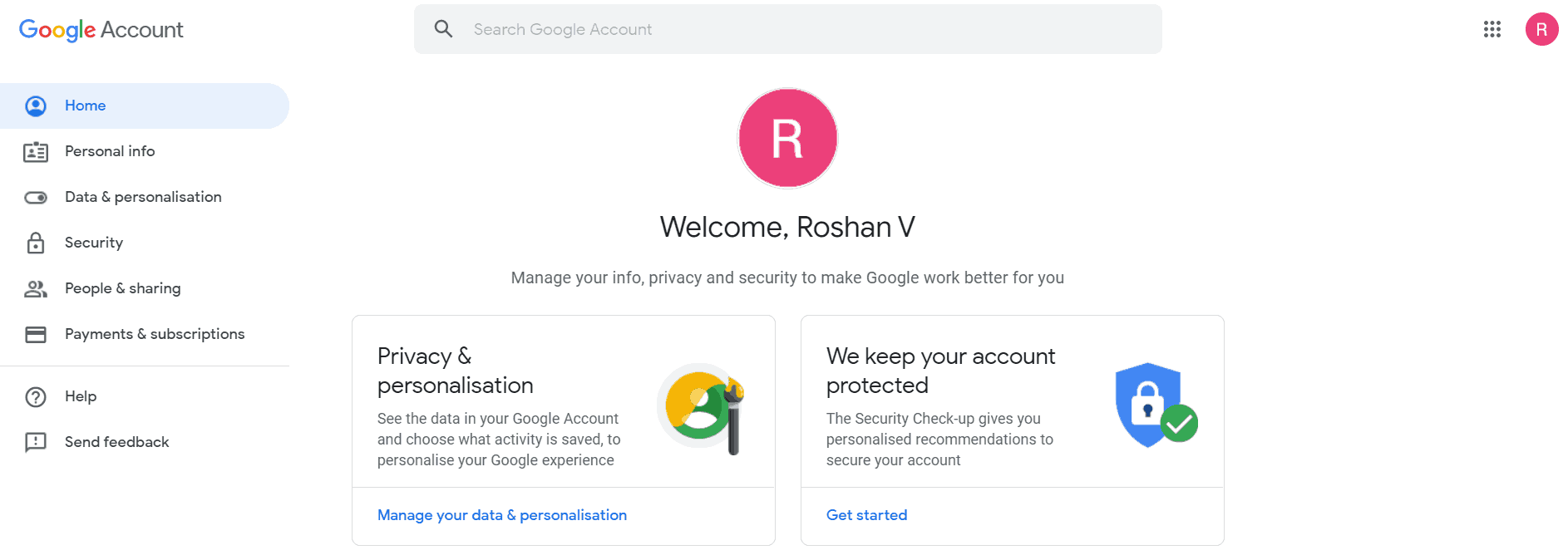
Шаг 2
Щелкните Личная информация на левой боковой панели.
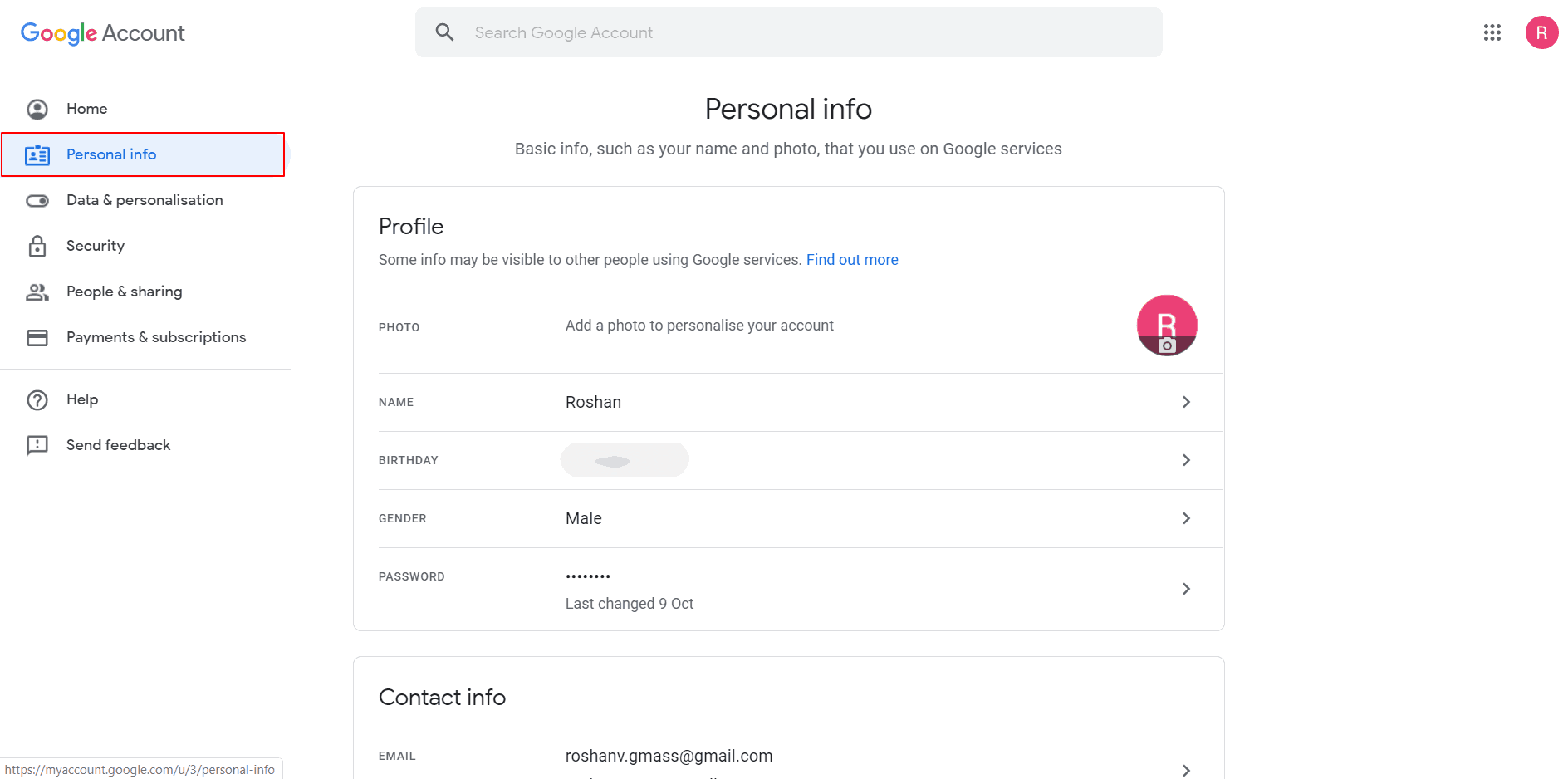
Шаг 3
В разделе Контактная информация щелкните EMAIL .
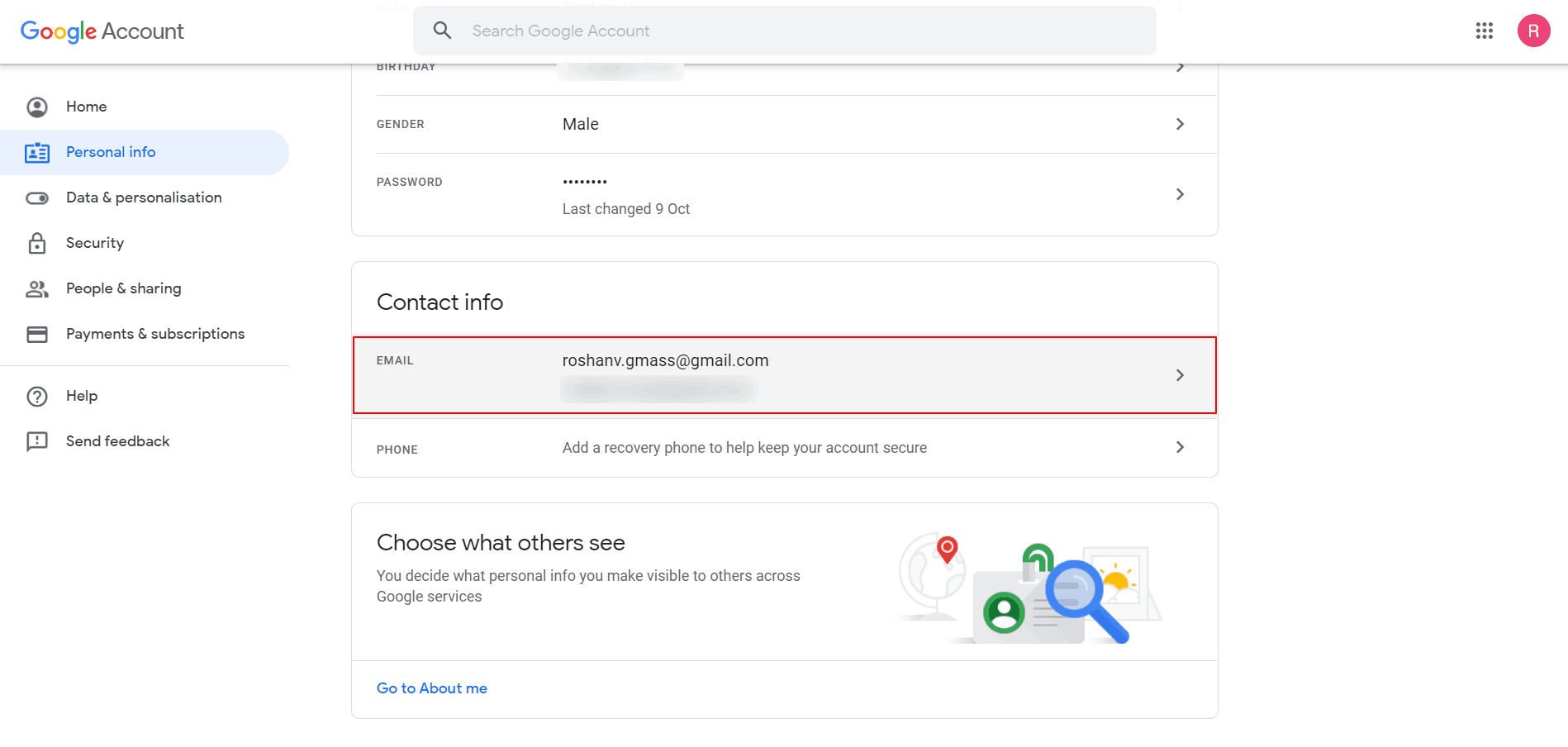
Quick Note — Вы можете добавить свой номер телефона, чтобы повысить безопасность своей учетной записи, щелкнув опцию PHONE .
Шаг 4
Нажмите на адрес электронной почты учетной записи Google .
Если вы не можете открыть этот параметр, значит, изменить свой адрес электронной почты невозможно.
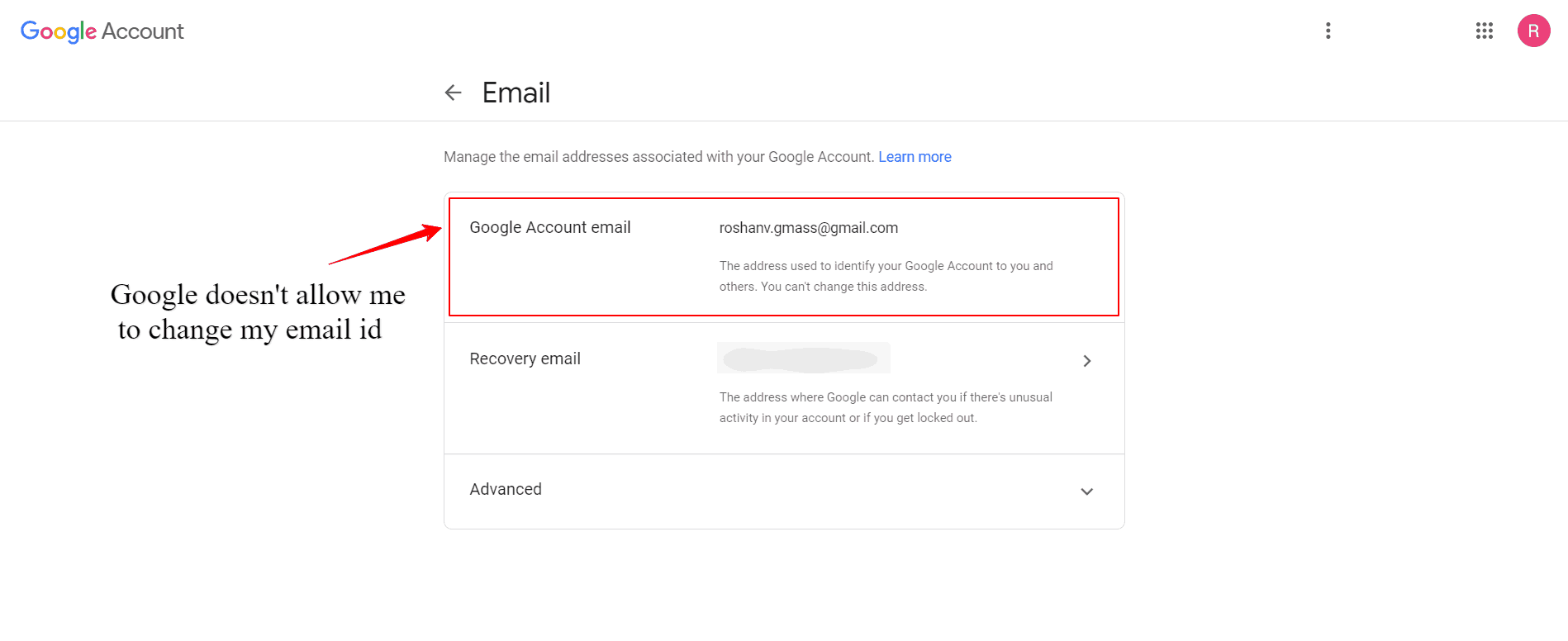
Однако, если вы можете открыть это, выполните следующий шаг.
Шаг 5 (Если вы можете нажать на адрес электронной почты учетной записи Google)
Выберите изменить рядом с адресом электронной почты, который вы хотите изменить. Введите новый адрес электронной почты для своей учетной записи и следуйте инструкциям на экране.
Примечание — Вы получите письмо с подтверждением на новый адрес. Чтобы завершить изменение адреса, вам нужно щелкнуть ссылку для подтверждения в этом электронном письме.
Дополнительный совет: добавьте дополнительные адреса электронной почты
Помимо основного идентификатора электронной почты, вы можете добавить другие идентификаторы в свою учетную запись Google и использовать их для входа в систему.
Для этого нажмите на опцию Advanced в разделе EMAIL в Personal Info .
Вы можете добавить дополнительные идентификаторы электронной почты, например Контактный адрес электронной почты , Альтернативный адрес электронной почты и Электронный адрес «Обо мне» для своей учетной записи Google.
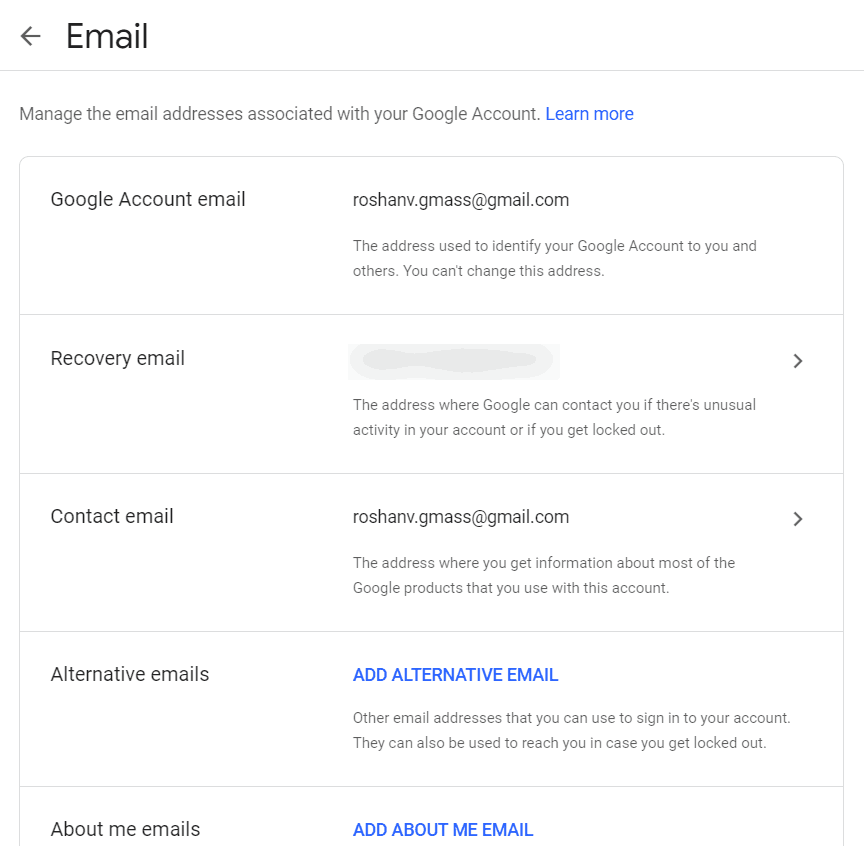
Примечание — Google отправит проверочный код на дополнительный адрес электронной почты, чтобы подтвердить обновление.
Как импортировать данные из существующей учетной записи в новую учетную запись Gmail
Если Gmail не позволяет изменить адрес электронной почты, вам придется создать новую учетную запись электронной почты (с нужным адресом) и импортировать туда существующие данные.
Вот пошаговое руководство, как это сделать.
Я переношу данные со старого идентификатора — [email protected] на новый аккаунт — [email protected] .
Шаг 1
Создайте новую учетную запись Gmail и войдите в нее.
Шаг 2
Перейдите к настройкам своей учетной записи, щелкнув значок настроек (значок шестеренки) в правом верхнем углу почтового ящика.
В раскрывающемся меню выберите Настройки .
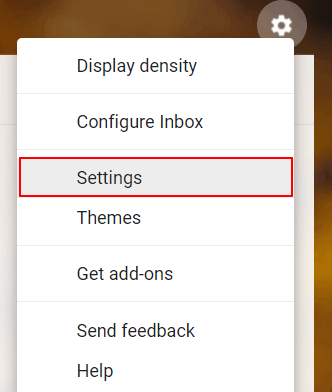
Step 3
Если вы используете обычную учетную запись Gmail (которая заканчивается на gmail.com ), перейдите на вкладку «Учетные записи » и «Импортировать ».
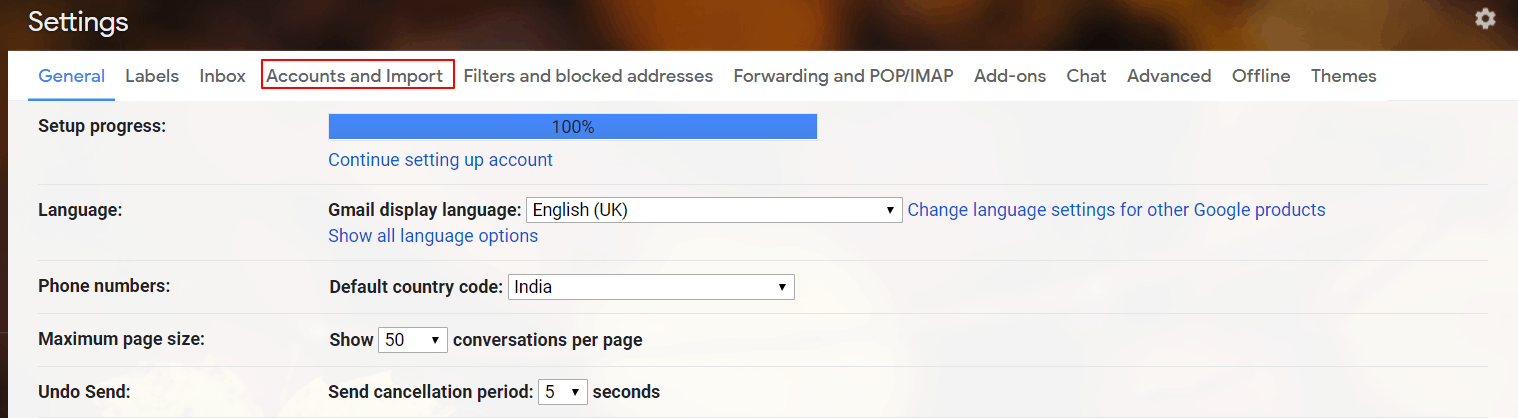
Если вы используете аккаунт G Suite, перейдите на вкладку Аккаунты .
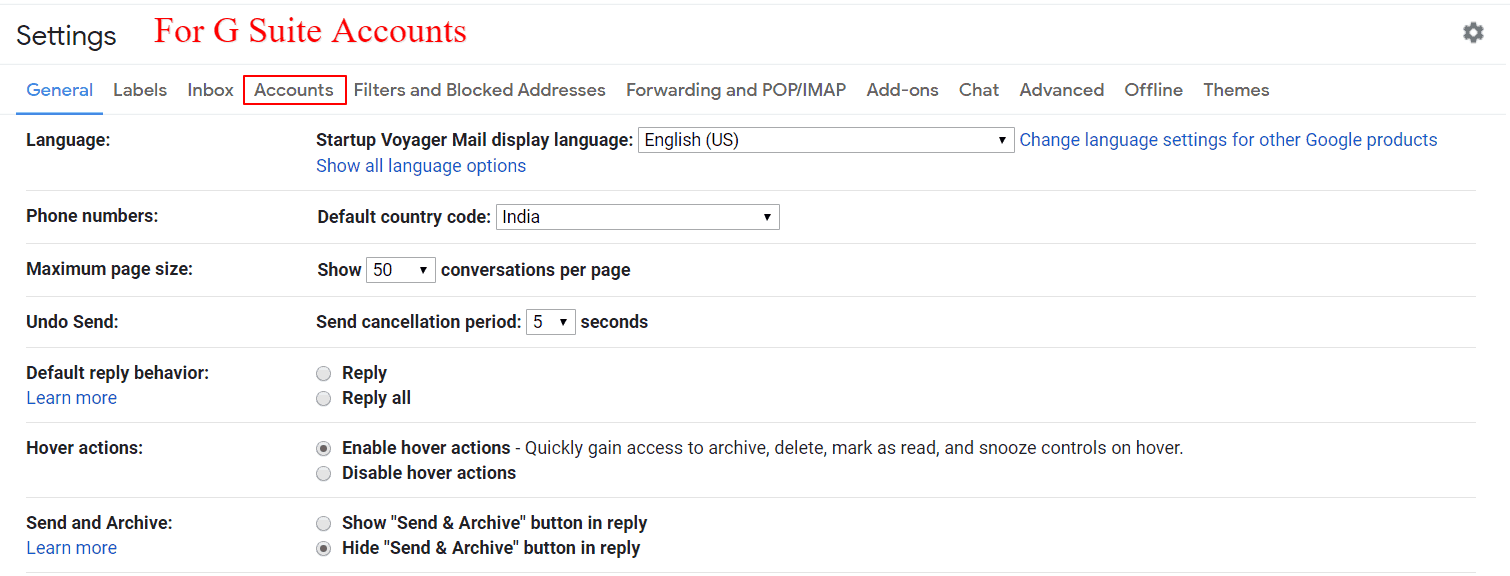
Шаг 4
В разделе Импорт почты и контактов щелкните Импорт почты и контактов .
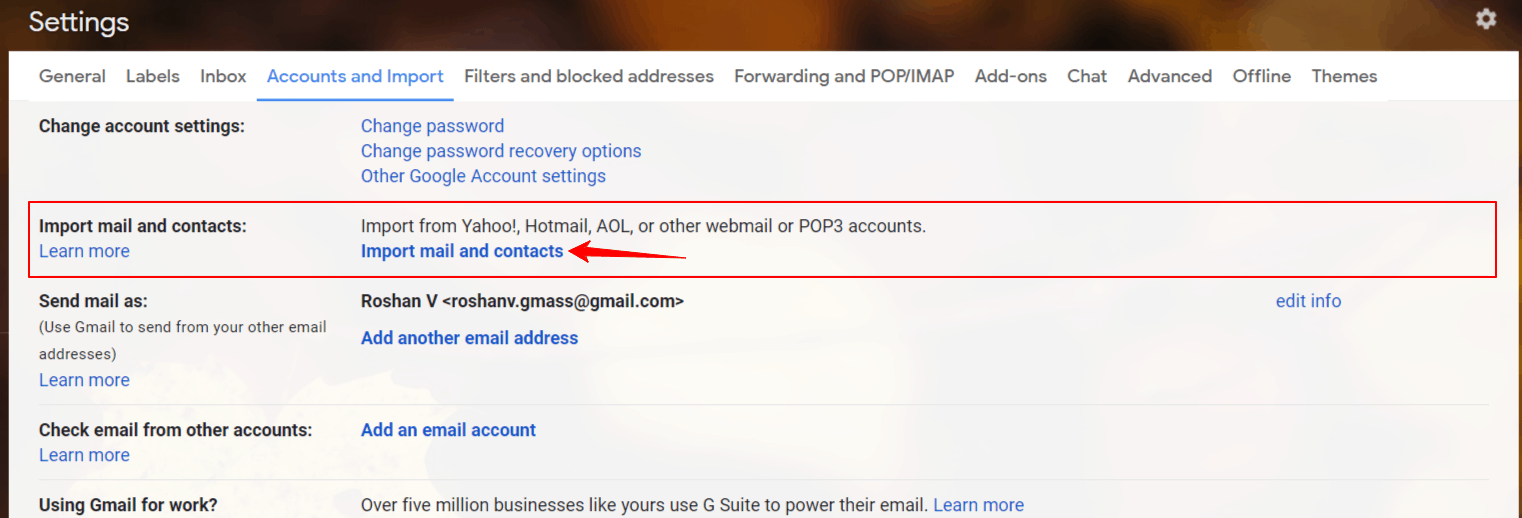
Примечание . Если вы используете аккаунт G Suite и не видите опцию импорта почты, вам необходимо обратиться к администратору.
Step 5
Появится новое окно браузера.
В отображаемом текстовом поле введите свой старый адрес и нажмите кнопку Продолжить .
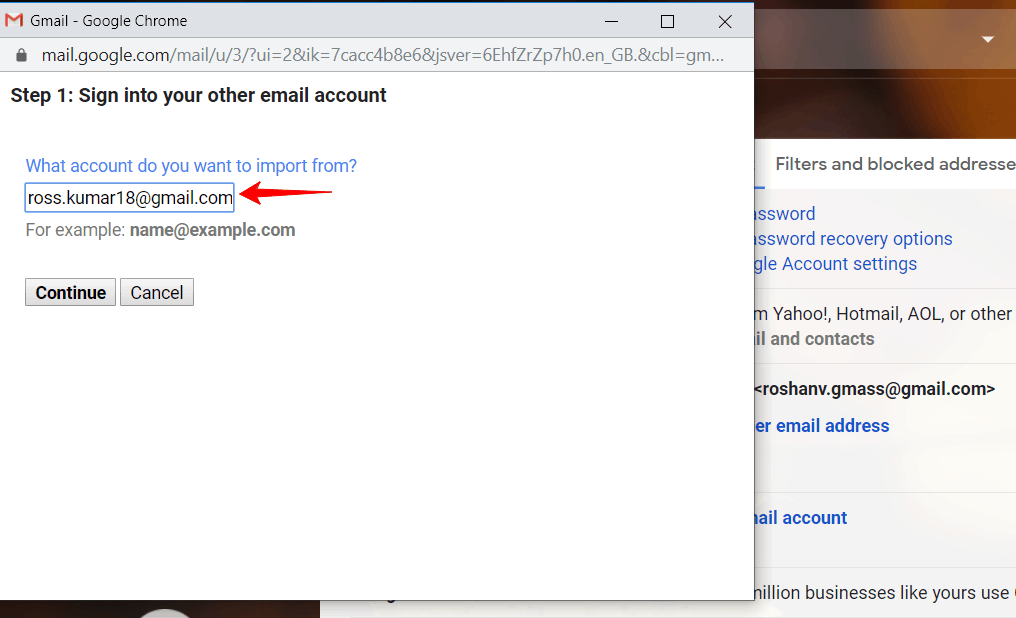
Теперь вам будет предложено войти в свою старую учетную запись электронной почты.
Откройте новую вкладку браузера и войдите в свою старую учетную запись.
Теперь вы войдете как на свой старый, так и на новый адрес.
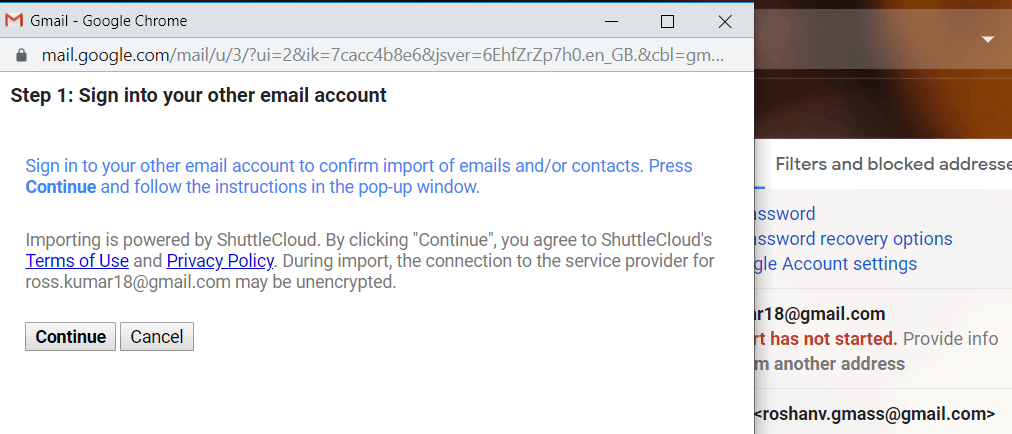
Шаг 6
После входа в свою старую учетную запись нажмите Продолжить .
Появится другое окно браузера с запросом доступа к вашей старой учетной записи электронной почты.
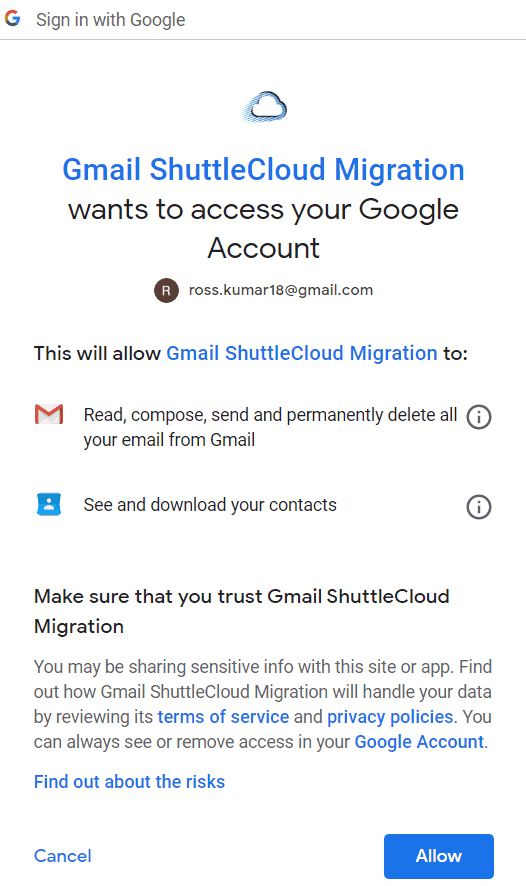
После предоставления доступа вы увидите сообщение о статусе, если аутентификация прошла успешно.
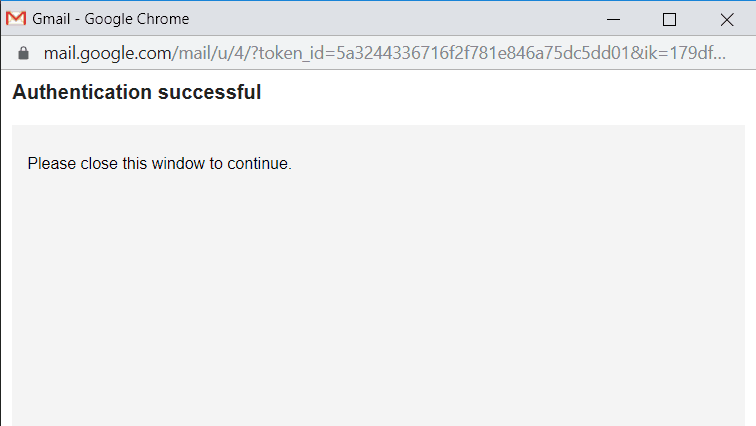
Step 7
Теперь закройте это окно и перейдите к предыдущему всплывающему окну (то есть с вашей новой учетной записью).
Выберите параметры импорта для своей старой учетной записи электронной почты.
Теперь вы можете импортировать контактов , старых писем, и пересылать всю новую почту ( в течение следующих 30 дней ) из вашей старой учетной записи в новую.
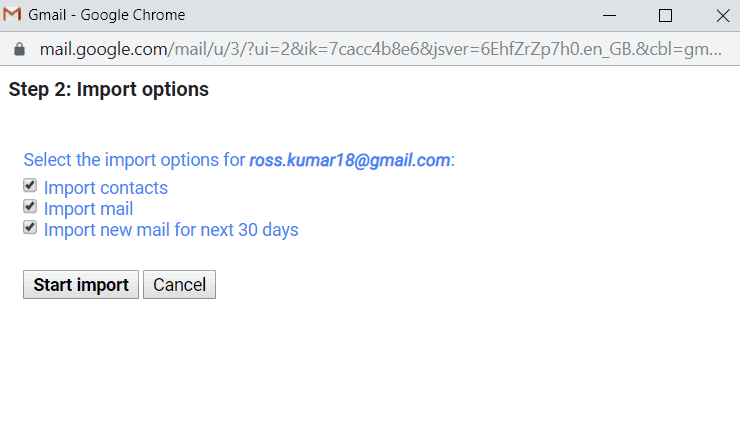
Выберите желаемые параметры в меню и нажмите Начать импорт .
Шаг 8
После завершения импорта на экране отобразится сообщение о завершении.
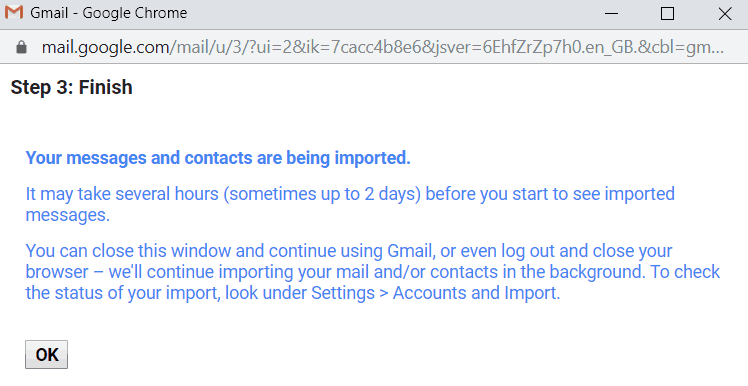
Шаг 9
Теперь обновите свою новую учетную запись Gmail.
Вы можете просматривать сообщения из своей старой учетной записи электронной почты в папке со старым именем учетной записи.
Вуаля!
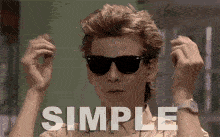
Примечание — Чтобы остановить импорт, нажмите «Стоп» в разделе «Импорт почты и контактов».
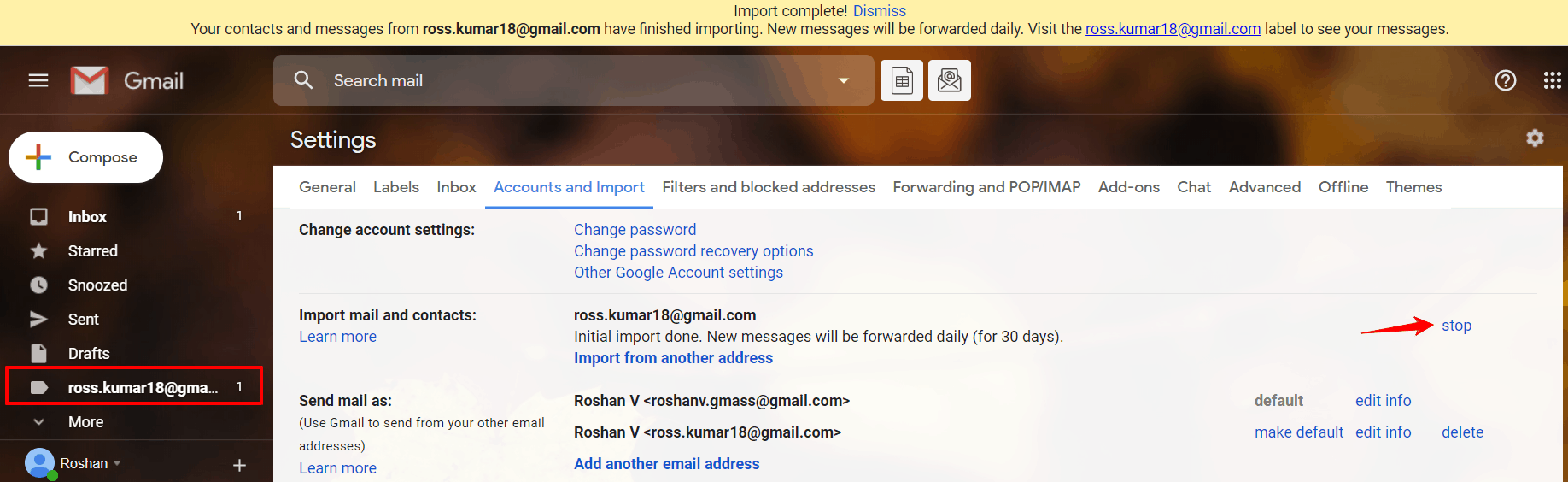
Заключение
Хотя изменить имя электронной почты и адрес Gmail в текущем аккаунте может быть непросто, это не невозможно.
Просто следуйте инструкциям, перечисленным выше, и все будет в порядке!
Если у вас есть еще вопросы по этому поводу, дайте мне знать в комментариях ниже.
Аджай является основателем GMass и 20 лет занимается разработкой программного обеспечения для отправки электронной почты.
.Как переименовать флаги электронной почты в почтовом приложении для Mac OS X
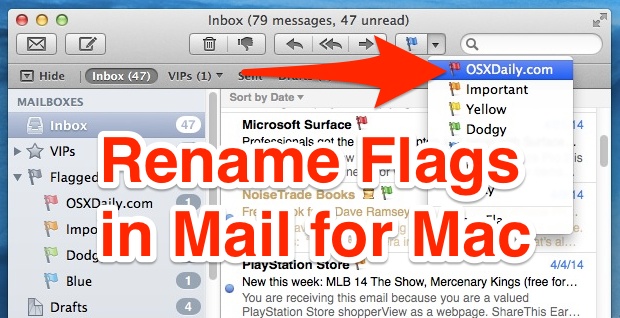
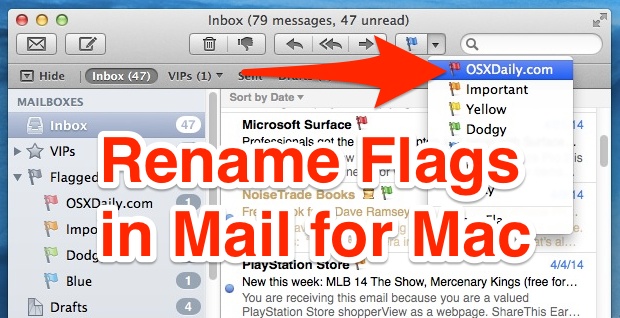
Приложение Mac Mail по умолчанию называет флаги электронной почты цветами; Красный, оранжевый, желтый, зеленый, синий, фиолетовый и серый. Эти имена флагов по умолчанию не слишком описательны, поэтому гораздо лучше переименовать эти почтовые флажки, чтобы лучше приспособиться к вашим привычкам электронной почты, возможно, назвав их такими вещами, как «To-Do», «Семья», «Работа», «Важно» »Или что-то еще. Однако переименование флагов электронной почты в OS X — не самая очевидная вещь в мире, поэтому давайте быстро рассмотрим, как выполнить эту задачу.
Это работает для переименования флагов во всех современных версиях OS X, которые поддерживают почтовые флаги, от Lion, Mountain Lion до Mavericks.
Важно: у вас должен быть хотя бы один адрес электронной почты, помеченный флажком , в противном случае у вас не будет возможности развернуть меню «Помечено» на боковой панели. Кроме того, вы можете переименовывать только активные флаги, поэтому, если вы хотите переименовать каждый флаг, сначала отметьте несколько писем всеми возможными комбинациями цветов. Если у вас нет активно помеченных элементов почтового ящика, и поэтому вы не можете получить доступ к отмеченному меню, вы не сможете переименовать ни один из них.
Переименование почтовых флагов в приложении Mac Mail
- Откройте приложение Почта как обычно
- Выберите сообщение электронной почты и отметьте его цветом флажка, любой цвет работает
- Выберите другое сообщение электронной почты и также отметьте его другим цветом флажка — повторите это , пока вы не используете все 7 имен флагов в разных сообщениях электронной почты
- Теперь перейдите на боковую панель приложения «Почта», где находится элемент «Помечено» (если боковая панель не отображается, нажмите кнопку «Показать» в верхнем левом углу, чтобы открыть ее).
- Щелкните маленькую боковую стрелку, чтобы развернуть элемент меню боковой панели «Помеченные» и перечислить все используемые флаги — здесь отображаются только те флаги, которые использовались, поэтому важно использовать все семь флагов.
- Теперь щелкните имя флага, чтобы переименовать его, у вас есть два варианта:
- Вариант переименования 1. Наведите указатель мыши на имя флага, это приведет к выделению текста и позволит вам ввести новое имя, инициируя тот же процесс переименования, как и в файловой системе Mac.
- Вариант переименования 2. Щелкните правой кнопкой мыши имя флажка и выберите «Переименовать почтовый ящик», чтобы присвоить ему новое имя.
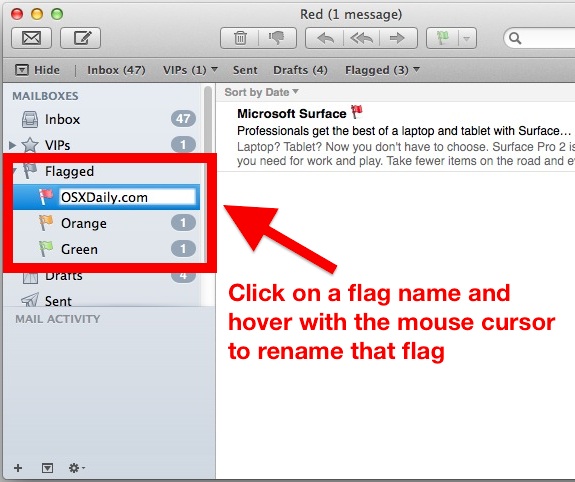
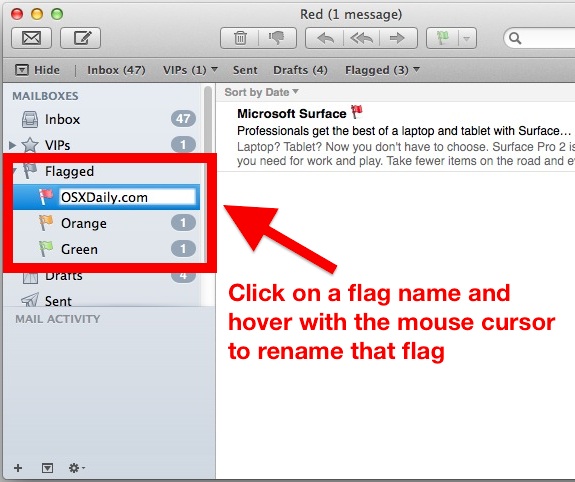
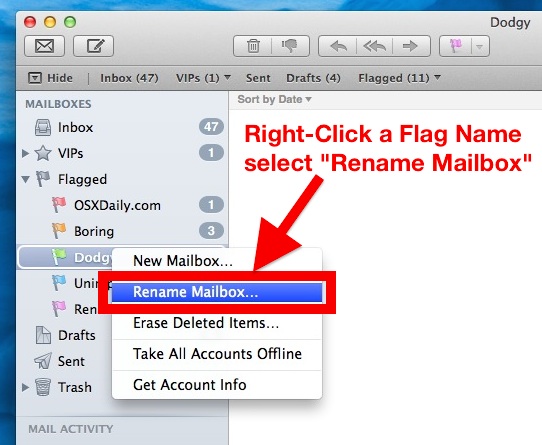
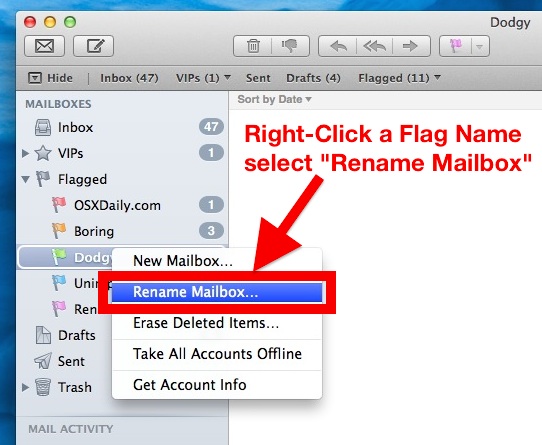
Теперь, когда вы вытаскиваете меню флажка приложения Mail или открываете его с помощью альтернативного щелчка, вы найдете свои недавно переименованные имена флагов.
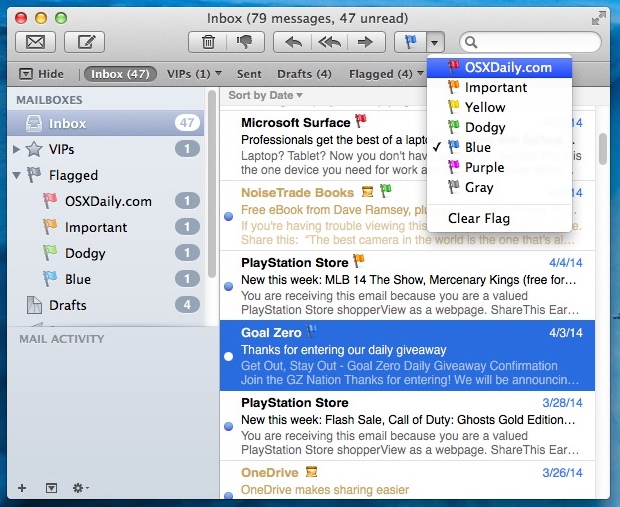
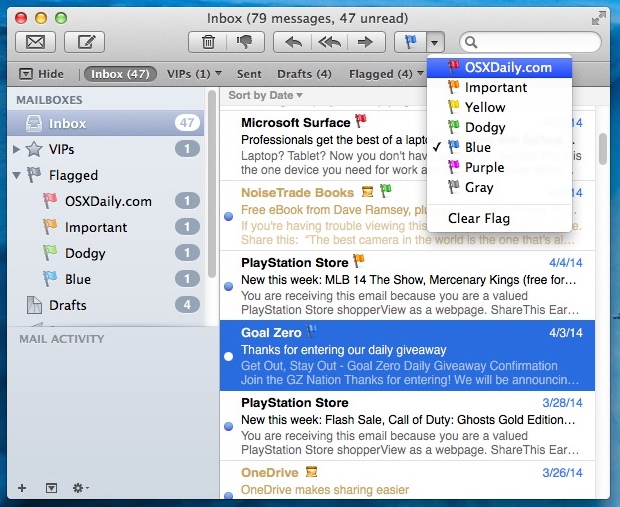
Если это звучит запутанно, обещаем, что это не так. Фактически, вы можете переименовать почти все свои почтовые флаги менее чем за минуту, как показано в этом коротком пошаговом видео, показывающем задачу от начала до конца:
Видите? Легко, как пирог, теперь ваши флаги будут называться чем-то полезным, а не цветами радуги … если, конечно, вы не обнаружите, что красочные имена уже описательны и полезны для вашей электронной почты, тогда просто оставьте их как есть.
Вкратце, если вы выполняете огромное количество массовых тегов электронной почты, а затем сталкиваетесь с необычными проблемами, когда ваш почтовый ящик работает медленно, недоступен для поиска или иным образом ведет себя некорректно, сохраните файлы помеченными, а затем перестройте почтовый ящик, чтобы решить эту проблему.
Очевидно, что процесс переименования в какой-то степени сбивает с толку, и процедура может быть немного улучшена, по крайней мере, чтобы соответствовать тому, как, например, теги файлов работают в OS X. Мы все надеемся, что в будущей версии OS X это будет улучшено и упрощено, но пока это то, над чем мы работаем на Mac.Удачного добавления тегов и спасибо Патриции за подсказку!
Связанные
.Как переименовать учетную запись электронной почты в iOS, чтобы сделать ее более информативной
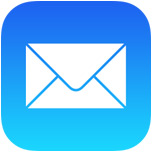
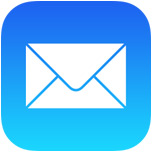 Если у вас есть несколько учетных записей электронной почты, настроенных с помощью приложения Mail на вашем iPhone или iPad, вы, вероятно, заметили, что имя каждой учетной записи электронной почты по умолчанию соответствует поставщику, например «iCloud», «Gmail», «Outlook» и «Yahoo». ». Эти имена не очень понятны, и это может стать еще более запутанным, если у вас есть две учетные записи электронной почты от одного поставщика услуг, настроенных с приложением Mail, где вы можете получить «Gmail» и «Gmail» или «Outlook» и «Outlook», один из которых может быть адресом по умолчанию, а другой — другим почтовым ящиком, без явных различий между ними.Вот как это может выглядеть в представлении Почтовые ящики приложения Настройки и Почта, немного сбивает с толку, пока вы не углубитесь:
Если у вас есть несколько учетных записей электронной почты, настроенных с помощью приложения Mail на вашем iPhone или iPad, вы, вероятно, заметили, что имя каждой учетной записи электронной почты по умолчанию соответствует поставщику, например «iCloud», «Gmail», «Outlook» и «Yahoo». ». Эти имена не очень понятны, и это может стать еще более запутанным, если у вас есть две учетные записи электронной почты от одного поставщика услуг, настроенных с приложением Mail, где вы можете получить «Gmail» и «Gmail» или «Outlook» и «Outlook», один из которых может быть адресом по умолчанию, а другой — другим почтовым ящиком, без явных различий между ними.Вот как это может выглядеть в представлении Почтовые ящики приложения Настройки и Почта, немного сбивает с толку, пока вы не углубитесь:
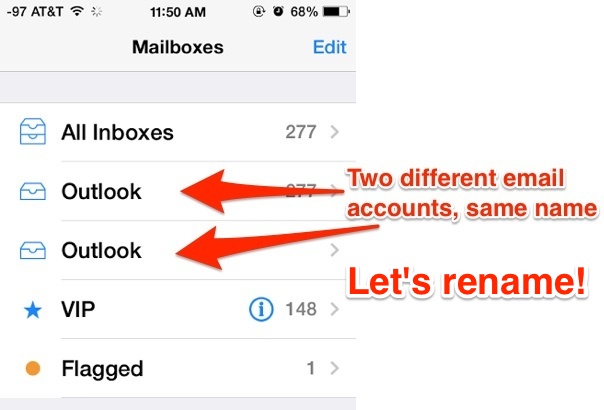
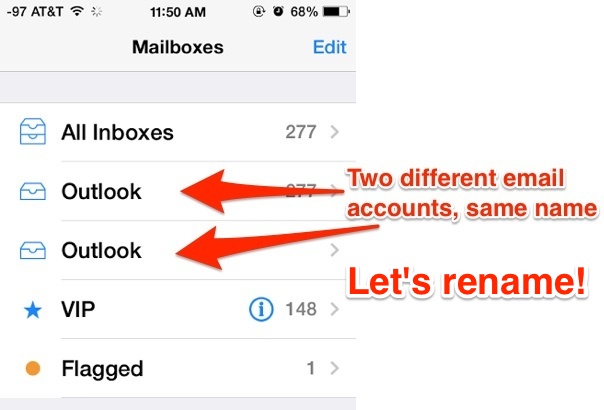
Вместо того, чтобы мириться с этими невзрачными и иногда сбивающими с толку повторяющимися именами учетных записей электронной почты, вы можете переименовать учетную запись во что-то гораздо более значимое, например адрес электронной почты или функцию этой учетной записи. Это обрабатывается через настройки приложения iOS Mail, и это просто изменяет пользовательскую сторону и вид вещей, это не влияет на то, как электронное письмо отправляется или представляется внешнему миру.
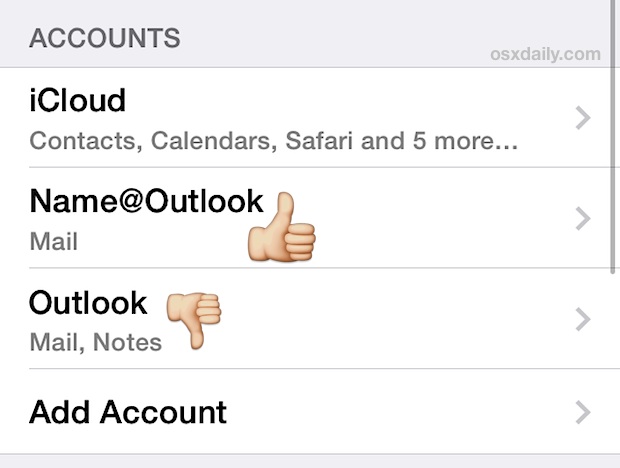
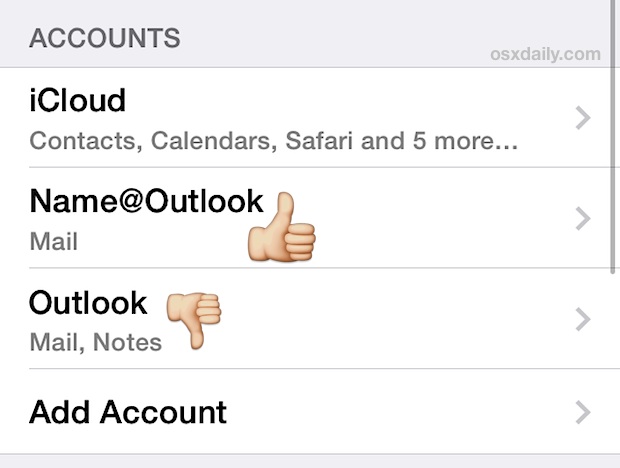
В этом примере мы возьмем iPhone, на котором настроены две учетные записи электронной почты Outlook.com, каждая из которых имеет одно и то же название в настройках почты и в приложении «Почта». Давайте переименуем почтовый аккаунт , чтобы дать ему более информативное имя .
Переименование учетной записи почты на iPhone / iPad
При этом будет переименовано описание учетной записи электронной почты, которое вы видите в приложениях «Настройки» и «Почта», при этом не изменится контактное имя учетной записи, и это не повлияет на внешний мир при отправке электронных писем.Это также не изменит адрес электронной почты.
- Откройте общее приложение «Настройки» на главном экране iPhone / iPad, а затем перейдите к настройкам «Почта, контакты, календари».
- Нажмите на конкретную учетную запись электронной почты, которую вы хотите переименовать.
- На следующем экране нажмите на сам адрес электронной почты в верхней части панели настроек
- Посмотрите в разделе «Описание» и введите новое идентифицирующее имя для учетной записи электронной почты, затем нажмите «Готово», чтобы установить изменение.
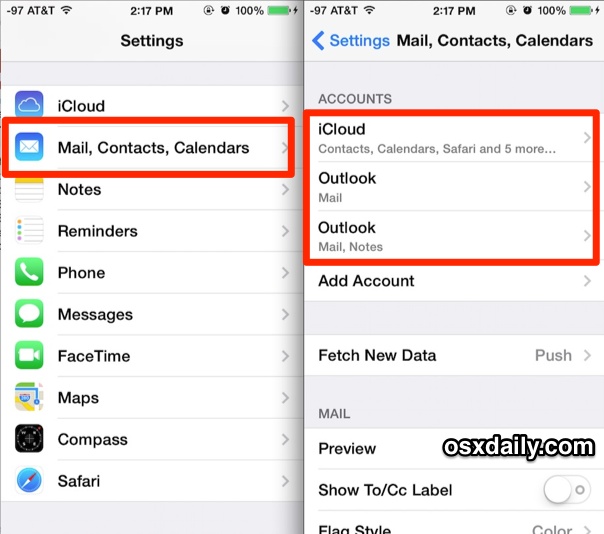
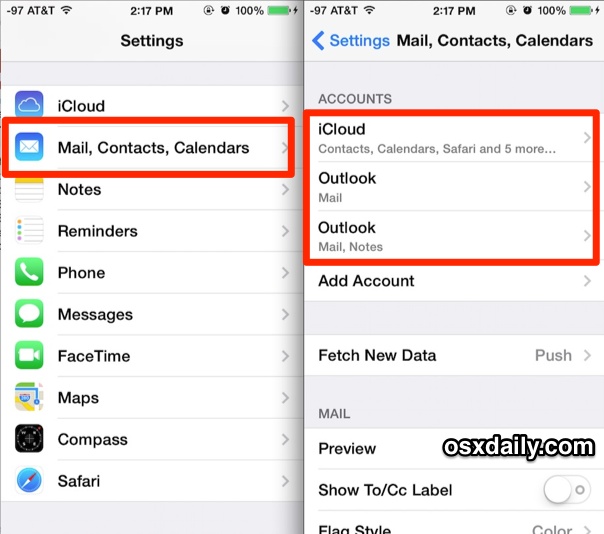
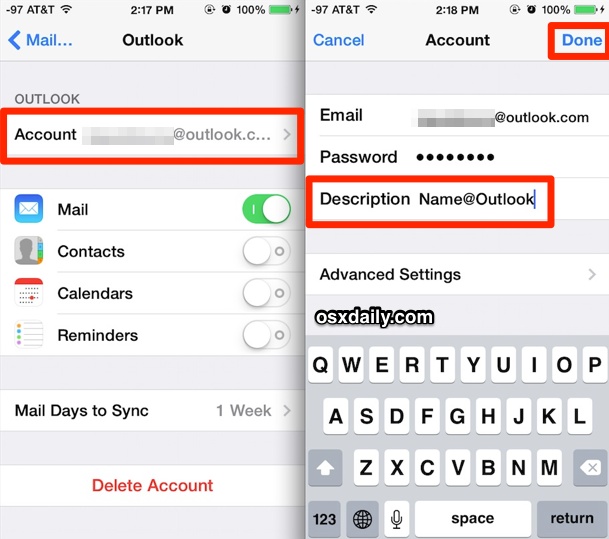
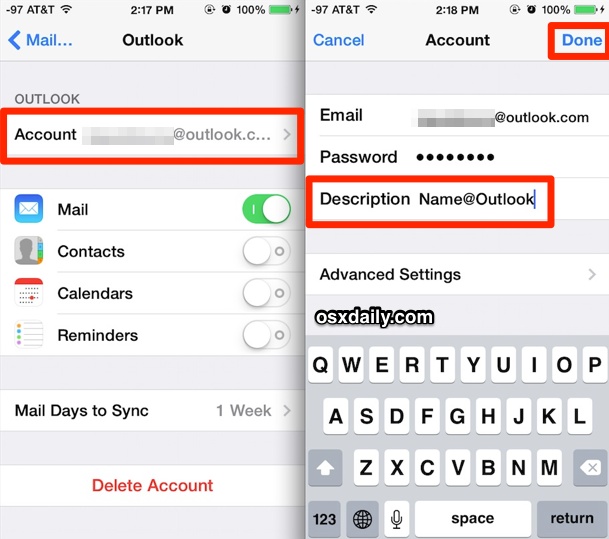
Изменение вступит в силу немедленно как в Настройках почты, так и, что, возможно, более важно, в самом приложении Почта при просмотре почтовых ящиков учетной записи и входных ящиков.
Вновь выбранное описание становится новым именем учетной записи электронной почты, которое можно увидеть здесь в этом примере, изменив «Outlook» на «Name @ Outlook»:
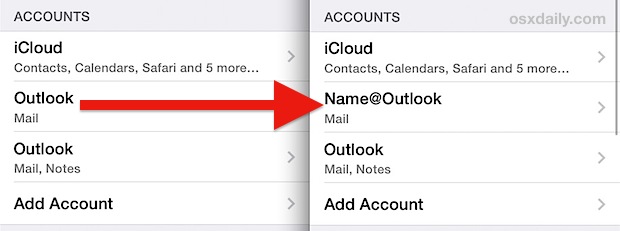
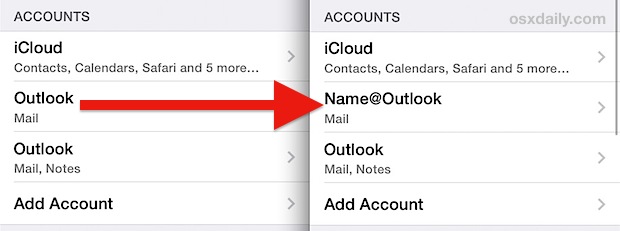
Это менее важно, если у вас есть только одна учетная запись для каждого провайдера, и вы точно знаете, что они собой представляют, просто взглянув на имя почтового провайдера, но для тех из нас, у кого несколько учетных записей электронной почты, это может быть действительно полезно и поможет быстро определить, какие аккаунт. Я предпочитаю настроить их так, чтобы они выглядели как адреса электронной почты, например «имя @ домен», поскольку это обычно наиболее очевидный индикатор того, для чего используется учетная запись, но назовите их так, как вам удобно.
